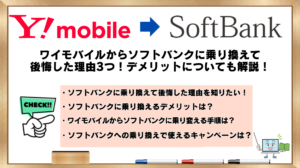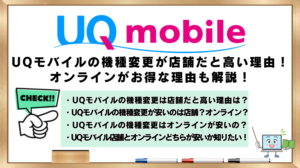「ソフトバンクからワイモバイルに乗り換える手順を知りたい!」
「ソフトバンクからワイモバイルに乗り換えて後悔した理由って何?」
「ソフトバンクからワイモバイルへの乗り換えのデメリットは何?」
ソフトバンクからワイモバイルへの乗り換えを考えているけれど、実際どうなの?と迷っている方は多いかもしれません。
料金が安くなるのは魅力だけど、手続きや使い勝手、デメリットがないかも気になりますよね。
この記事では、ソフトバンクからワイモバイルに切り替える際の基本的な流れをはじめ、「本当にお得になる?」「スマホはそのまま使える?」「乗り換えのベストなタイミングは?」といった気になるポイントを丁寧に解説します。
また、「端末代の残金は?」「メールアドレスは引き継げる?」「SIMのみでもOK?」など、実際の再検索キーワードにもとづく疑問にもわかりやすくお答えします。
さらに、「ワイモバイルの料金プランってどんな感じ?」「キャンペーンはある?」「乗り換えて後悔しない?」という不安や、「そもそもワイモバイルの弱点は?」などについても解説していきます。
ソフトバンクからワイモバイルに乗り換える手順まとめ
- 申し込み前の準備・確認
- 手持ちの機種のワイモバイルでの動作確認を行う
- SIMロック解除機種か確認し、必要であれば手続きを行う
- オンラインストアでSIMまたは、eSIMを購入する
- 契約者情報が最新の状態か確認する
- プランや支払方法を決定する
- 審査後の受信メールに対応する
- SIMカードを受け取り、利用開始の手続きを行う
- 回線切替
- バックアップのデータ移行
- APN設定
- ワイモバイル回線の利用開始
▶ ソフトバンクからワイモバイルに機種そのままで乗り換える時の手順の詳しい解説はコチラ
この記事を読んでわかること
ワイモバイルの最新キャンペーンはコチラのリンクから確認できます。
今ならまだ間に合う▶ワイモバPayPayキャンペーンの窓口はこちら
【PR】ワイモバイルの契約を検討している方へ:今ならお得なPayPayポイントキャンペーン実施中!

他社からワイモバイルに乗り換ると最大20,000円相当のPayPayポイントがもらえるキャンペーンが開催中です!
これまで15,000ポイントだったものが、5,000ポイントも増額しているので、ワイモバイルへの乗り換えを検討していた方はこの機会をお見逃しなく!
ソフトバンクからワイモバイルに乗り換えて後悔した理由5つ!デメリットについても解説!
ソフトバンクからワイモバイルに乗り換えて後悔した理由5つ
- 大容量プラン・無制限プランがない
- ソフトバンクのキャリアメールが使えない
- 家族間無料通話がない
- 他の格安SIMに比べ月額料金が高め
- 通話料が高い
ソフトバンクからワイモバイルに乗り換えて良かった点5つ
- 料金が安く抑えられるようになった
- ワイモバイルのメールサービスが使える
- セット割で月額が安くなった
- 通信速度が心配していたほど遅くなかった
- オンラインでの申し込みが便利
ソフトバンクからワイモバイルに乗り換えた時のデメリットとメリット
ソフトバンクからワイモバイルに乗り換えた時のデメリット5つ
①大容量・無制限プランがない
⇒ワイモバイルは通信制限がかかった場合でも1Mbpsと中速での通信が可能。
そのため通信制限による低速化のストレスが他社に比べ軽減される。
また、データ容量に対する不安がある方の向けのサービスやオプションもある。
②キャリアメール(@softbank.ne.jp)を使い続けたい場合、有料になってしまう
⇒「メール持ち運びサービス」の月額/330円をプラスしてソフトバンクの料金と比較をしても、ワイモバイルの料金の方がお得。
③家族間通話無料が使えなくなってしまう
⇒コミュニケーションアプリLINEの通話機能(無料)を使う。
また、仕事で多くの方と通話する、通話をメインでスマホを利用するという場合には、ワイモバイルの通話オプション(有料)に加入をすれば長時間の通話も安心。
④他の格安SIMに比べ料金が高い
⇒「おうち割」をはじめ、ワイモバイルの割引サービスを利用することで、大幅に月額料金を抑えることができる。
⑤PayPayの優待特典で受けられなくなるものがある
⇒ワイモバイルユーザー向けの特典もある。また、Yahoo!プレミアム会員(LYPプレミアム)の特典は引き続き受けることができる。
ソフトバンクからワイモバイルに乗り換えた時のメリット5つ
①料金が大幅に安くなる
②ワイモバイルのメールサービスが使える
③セット割で月額が安くなる
④通信速度が安定している
⑤オンラインでのサポートが充実している
それぞれについて、以下で詳しく解説していきます。
ワイモバイルの最新キャンペーンはコチラのリンクから確認できます。
今ならまだ間に合う▶ワイモバPayPayキャンペーンの窓口はこちら
ソフトバンクからワイモバイルに乗り換えて後悔した理由5つ!
ワイモバイルは、ソフトバンクのサブブランドとして「格安SIM」「格安スマホ」を提供しています。
ワイモバイルはソフトバンク回線を使用し、通信品質はソフトバンクとほぼ変わることなく、スマホの月額料金を安く抑えることができるため、ソフトバンクからワイモバイルへの乗り換えを検討する方も増えています。
そこで、実際にソフトバンクからワイモバイルへ乗り換えをしたユーザーの評判や意見も参考にしながら、ソフトバンクからワイモバイルへ乗り換えで後悔した理由や良かった点、メリットやデメリットを解説していきたいと思います。
ソフトバンクからワイモバイルに乗り換えて後悔した理由5つ
- 大容量プラン・無制限プランがない
- ソフトバンクのキャリアメールが使えない
- 家族間無料通話がない
- 他の格安SIMに比べ月額料金が高め
- 通話料が高い
このように、ソフトバンクからワイモバイルに乗り換えて後悔してしまった理由について、実際の口コミを見ながら確認してみましょう。
後悔した理由に関する口コミ①「ギガ無制限がない」
ワイモバイルはシンプル2/S・M・Lで4GBから30GBまでと中容量に対応するプランとなっているので、常に「動画もゲームも、ギガを気にせず楽しみたい!」という方は、ギガが気になってしまう可能性があります。
しかし、ワイモバイルはデータ通信量が規定量を超え、通信制限がかかった場合でも1Mbpsと中速での通信が可能なので、「ギガを使い切ったけど、意外と速さが出ている!」という意見も多く見られます。
また、ワイモバイルには「データ繰り越しサービス」「データ増量オプション」「オートチャージ」など、データ容量に関するサービス・オプションがあります。
ソフトバンクからワイモバイルでの乗り換えでデータ容量に不安がある方は、このようなデータ容量に関するサービス・オプションを活用することで、容量を気にせずスマホを利用することができますね。
⇒ワイモバイルのデータ容量に関するサービス・オプションについて詳しく解説した見出しはこちら
後悔した理由に関する口コミ➁「メールアドレスの変更が面倒だった」
・ソフトバンク使用時ソフトバンクのメールアドレスと使用していたので、メールアドレスをアイクラウドに変更するのが面倒だった。
・留守番電話の使用方法(留守番電話をきくときの手順)が面倒と感じた。
・通話のプランが高いと感じた。(ライン電話で事足りているので問題はない)
宮城県石巻市/30代/女性/シンプル2 S
ワイモバイルでは、ソフトバンクのキャリアメール(@softbank.ne.jp)が使えません。
ソフトバンクからワイモバイルに乗り換え、メールアドレスの変更に追われれば「ワイモバイルにして後悔した」と思ってしまうでしょう。
ソフトバンクのキャリアメールは、「メール持ち運びサービス(有料・月額/330円)」を利用することによって使い続けることができるため、メールアドレスの変更を不安に思う方にはこのサービスの利用をおすすめします。
また、申し込み不要・無料で使えるMMS(@ymobile.ne.jp)をメールアドレスの使い分けなどに活用しているという意見も見られました。
後悔した理由に関する口コミ③「家族間の通話かけ放題がなくなった」
家族間の通話かけ放題がなくなったので、LINEの無料通話を使わないといけないのに、通話の履歴から選んでかける癖が抜けておらず、既に200円くらい損してしまった。
パケット使い放題のプランはないが、今のプランのギガ数で余裕だと思っていたが、最近複数のポイ活アプリを登録し、歩数計等ギガ数をかなり使う可能性があるのでどの程度なのか気をつけながら使う必要があること。
福岡県福岡市/女性/30代/シンプル2 M
ソフトバンクの同一グループ内の家族同士の国内通話・国内メールが24時間無料になるサービス「家族割引」が、ソフトバンクからワイモバイルに乗り換えることによって使えなくなってしまいます。
この家族割引が使えなくなり家族間の通話かけ放題が無くなってしまったことを、ソフトバンクからワイモバイルに乗り換えて後悔した理由として挙げている方も多く見られます。
家族間での通話なら、慣れるまで少しとまどってしまうかもしれませんが、やはりLINEアプリの通話(無料)を利用してみることがおすすめです。
ただし、LINEアプリでは友達登録をしていない相手とは通話できません。
仕事で多くの方と通話する、通話をメインでスマホを利用するという場合には、ワイモバイルの通話オプション(有料)「だれとでも定額+」または「スーパーだれとでも定額」に加入をすると長時間の通話も安心でしょう。
ワイモバイルの最新キャンペーンはコチラのリンクから確認できます。
今ならまだ間に合う▶ワイモバPayPayキャンペーンの窓口はこちら
後悔した理由に関する口コミ④「もう少し安いとありがたい」
失敗したことは特にないです。使用するうえで不自由することはないです。強いて言うならば、固定電話にかける時の料金が高いくらいです。
プランによるのですが、1番安い料金プランで契約していますが、もう少し安くなるとありがたいです。
大阪府大阪市/男性/40代/シンプル2 S
ワイモバイルは、他の格安SIMに比べ月額料金が少々高いという評判もあります。
ワイモバイルの料金をさらに安くするためには、割引やキャンペーンを活用することをおすすめします。
ワイモバイルの割引サービスには「おうち割り」「家族割」があり、お得なキャンペーンも常時開催されています。
家族みんなでまとめてインターネット・スマホ関連の経費の節約を検討されているご家庭は、こういった割引を利用することで大幅にスマホ料金の節約をすることができます。
ソフトバンクからワイモバイルへの乗り換えで後悔しないために、乗り換え検討の際には最新のワイモバイルの割引やキャンペーンにも注目してみましょう。
後悔した理由に関する口コミ⑤「通話料が高い」
2024.4
ワイモバイルの家族割で20GBのパケット代は安くしてるのだけど、通話料が高くて困っている。
旅行関係の問い合わせとかで電話を使わざるを得ない時が結構あって、先月は通話料が5000円いってしまった。話し放題とか入った方がいいのだろうか。
ワイモバイルの通話料金は、大手キャリアや多くの格安SIMと同じ22円/30秒(税込)で、とくに高いというわけではありません。
「ソフトバンクからワイモバイルに乗り換え、家族間通話料無料のサービスがなくなっているのを忘れて、長時間家族と電話をしてしまった」
「今月は外部との連絡がひんぱんで、電話を利用する機会が多かった」
など、ソフトバンクからワイモバイルへの乗り換えにかかわらず、通話料は状況により突発的に高くなる月もあります。
そんな場合にはつい「ソフトバンクからワイモバイルに乗り換えて後悔……」と思ってしまうかもしれませんね。
メッセージアプリの普及も進み、スマホでの通話はあまり使わなくなったイメージですが、意外にもソフトバンクからワイモバイルの乗り換えの際に”通話料”は多くの方が気になっているポイントです。
ソフトバンクからワイモバイルに乗り換え後の通話料が心配な方は、マイワイモバイルから「料金案内」で、通話料の日別グラフを確認してみることをおすすめします。
ソフトバンクからワイモバイルに乗り換えて後悔した理由は、スマホの利用の仕方によってもさまざまでした。
ソフトバンクからワイモバイルへ乗り換えをする際は、安さ・通信量・通話時間・アフターフォロー対応など、どこを重要視したいかを考え比較検討していくことが大切です。
ソフトバンクからワイモバイルへ乗り換えで後悔なく、メリットのみを感じられるよう「ソフトバンクからワイモバイルに乗り換えて後悔した理由5つ!」を、ぜひ比較検討の参考にしてみてください。
ワイモバイルの最新キャンペーンはコチラのリンクから確認できます。
今ならまだ間に合う▶ワイモバPayPayキャンペーンの窓口はこちら
ソフトバンクからワイモバイルに乗り換えて良かった点5つ!
ソフトバンクからワイモバイルへの乗り換えでは、「ソフトバンクからワイモバイルに乗り換えて良かった!」という意見が多いのも特徴的です。
では、どんな点が「ソフトバンクからワイモバイルに乗り換えて良かった!」とユーザーを満足・納得させているのでしょうか?
「ソフトバンクからワイモバイルに乗り換えて良かった!」という口コミとともに詳しく見ていきましょう。
ソフトバンクからワイモバイルに乗り換えて良かった点5つ
- 料金が安く抑えられるようになった
- ワイモバイルのメールサービスが使える
- セット割で月額が安くなった
- 通信速度が心配していたほど遅くなかった
- オンラインでの申し込みが便利
良かった点に関する口コミ①「料金が安く抑えられるようになった」
料金が安く抑えられたこと。家計の見直しでまず思い浮かぶのが携帯代金で会社が違うだけで料金を安く抑えれるならメリットしかない。特にソフトバンクからワイモバイルに変えて不便だと感じたこともなく乗り換えてよかった。
長崎県長崎市/30代/女性/シンプル2 M
ソフトバンクからワイモバイルに乗り換えで良かった点の口コミで、圧倒的多数なのが「料金の安さ」に関する意見です。
現在、まさにこの方のように、家計の見直しでスマホの乗り換えを検討している方も多いのではないでしょうか?
ワイモバイルは、ソフトバンクのサブブランドという位置づけで、大手キャリアの通信品質・サービスを保ちつつ月々のスマホ料金を節約することができるため、現在ソフトバンクを利用している方も注目しているようです。
良かった点に関する口コミ➁「ワイモバイルのメールサービスが使える」
心配していたほど通信速度が遅くないこと。半分近くスマホ代が安くなったこと。
ワイモバイルのメールアドレスも取得した事で、メールアドレス一つにつきひとつしかアカウントを作れないSNSでアカウントが増やせたこと。
手続きの過程でYahoo!のアカウントのパスワード等、忘れたけど確認しそびれていたことの確認ができたこと。
福岡県福岡市/30代/女性/シンプル2 M
ワイモバイルには、Y!mobileメール・MMS・SMSなど複数のメールサービスがあります。
ワイモバイルに乗り換えて、ソフトバンクのキャリアメールが有料になってしまったという声もありますが、こちらの方のように、ワイモバイルの複数のメールサービスを有効に活用することもできます。
良かった点に関する口コミ③「セット割で月額が安くなった」
月の料金が4000円台になったのでよかったかなと。それから、家の光回線をソフトバンクに変えると毎月のスマホの通信料が1100円安くなるのでそれもいいと思う。
家の光回線をソフトバンクにすれば毎月の通信料が5720円(?)で3台までのテレビにつなげることができるのも魅力。
岡山県総社市/30代/女性/その他
ワイモバイルの月額料金を抑えお得に利用するために、セット割は大きなポイントです。
特に家族で利用する場合は、ひとりあたり毎月1,100円~の割引となるので、ワイモバイルを利用する家族の人数が多いほど割引料金は大きくなります。
ひとり1台スマホを持つ時代、スマホの料金をより安く抑えるために、割引サービスやお得なキャンペーンを上手に利用しましょう。
良かった点に関する口コミ④「通信速度で困った事はない」
2024.4
ワイモバイル使ってますが月4000前後で通信速度も困った事ないです。ただ他の格安SIMより気持ち高めかも?
UQモバイルとか評判いいですよ!2024、格安SIM、通信速度とかでググると適当に選ぶと通信速度遅すぎてまともにネット見れなくて後悔しますw
ワイモバイルは、ソフトバンクと同じソフトバンク回線を使用しているため、通信品質は大手キャリアであるソフトバンクとほぼ変わらないと言えるでしょう。
そのため、「ソフトバンクの時と比べてほとんど変わらない」という感じる方が多いようです。
スマホの快適な使用感は変わらず、料金を節約することができれば乗り換えとしては大成功で、ユーザーの満足度はより一層上がりますね。
良かった点に関する口コミ⑤「ソフトバンクショップに行かずに契約できた」
利用料金がソフトバンク使用時の半分以下になったことが最もよかった。
利用料金だけ下がって、通信速度はほぼ変わらずだったのでとても快適。
契約もソフトバンクショップに行かずにできたのでとても簡単でよかった。
宮城県石巻市/30代/女性/シンプル2 S
ワイモバイルではオンラインショップでの対応にも力をいれています。
そのためオンラインショップで申し込みをした場合には、事務手数料無料やキャンペーン特典などもあります。
また、相談しながら申し込みできる電話サポートもあり、オンラインでの手続きに不安を感じる方でも、店舗に行かずスムーズに申し込みをすることができます。
ソフトバンクからワイモバイルに乗り換えでは「後悔した」という口コミもありますが、「ソフトバンクからワイモバイルに乗り換えて良かった!」という喜びの口コミももちろん多数見られます。
そしてこのような評判から、ワイモバイルは料金の安さだけでなく、通信品質・サービス・サポートまですべてにおいて、ユーザーからの満足度の高い格安SIMだということがおわかりいただけたのではないでしょうか?
ワイモバイルの最新キャンペーンはコチラのリンクから確認できます。
今ならまだ間に合う▶ワイモバPayPayキャンペーンの窓口はこちら
ソフトバンクからワイモバイルに変えたらどうなる?料金や速度を比較!
ソフトバンクからワイモバイルに乗り換えを検討している際「ソフトバンクからワイモバイルに変えたらどうなる?」と、いろいろな疑問が思い浮かびませんか?
そこで、ソフトバンクからワイモバイルに変えたら料金や通信速度はどうなるのか、詳しく解説をしていきます。
また、実際のワイモバイルユーザーからの声にはどんなものがあるのか、口コミもご紹介します。
ソフトバンクからワイモバイルに乗り換えた時の料金の違い
ソフトバンクとワイモバイルの月額料金比較
| データ容量 | ソフトバンク | ワイモバイル |
|---|---|---|
| 1GB | ミニフィットプラン+/1GB 月額3,278円(税込) | ー |
| 2GB | ミニフィットプラン+/2GB 月額4,378円(税込) | ー |
| 3GB | ミニフィットプラン+/3GB 月額5,478円(税込) | ー |
| 4GB | ー | シンプル2/S 月額2,365円(税込) |
| 20GB | ー | シンプル2/M 月額4,015円(税込) |
| 30GB | ー | シンプル2/L 月額5,115円(税込) |
| 無制限 | ・ペイトク無制限 月額7,128円(税込) ・メリハリ無制限+ 月額7,425円(税込) |
ソフトバンクは「小容量プランか」「無制限プランか」というように、中容量タイプに対応するプランがありません。
一方、ワイモバイルには無制限プランはありませんが、シンプル2/S・M・Lプランで、自分の使い方に応じて選択をすることができます。
そして注目の月額料金は、ソフトバンクからワイモバイルに変えたらどうなるでしょうか?
上の表からもお分かりいただけるように、ワイモバイルの中容量プランの方がデータ容量が多いにもかかわらず、金額はソフトバンクの小容量のプランよりもかなり安くなっているのが一目瞭然です。
ただ、ワイモバイルには無制限のプランがないため、「動画もゲームもギガを気にせず楽しみたい」という方がソフトバンクからワイモバイルに変えた場合、大きなメリットは感じられないかもしれません。
しかし、安定して月々「20~30GBを使う」という方にとって、余ったデータは無料で自動的に翌月に繰り越すこともできるワイモバイルの「シンプル2/S・M・L」プランは、大幅に月々のスマホ料金を節約できる最適のプランです。
■ワイモバイルの料金に関する口コミ
良い口コミ「年間6万円以上の節約」
毎月5千円以上は安くなっています。初めの1年は特典もあり6千円近くは安くなりました。
スマホを使用するうえでなんの差支えもないので、年間通して6万円以上の節約ができているので、乗り換えをして良かったなと思っています。
大阪市大阪府/40代/男性/シンプル2 S
ワイモバイルの料金の安さが際立つような口コミですね。
これなら間違いなく「ソフトバンクからワイモバイルにかえて良かった!」と実感します。
また、スマホの使用に関しても問題はないことから、ワイモバイルはけっして「安かろう悪かろうではない」ということが言えるのではないでしょうか。
良い口コミ「無制限なGはいらない」
安くなりました。3千円ぐらい安くなった気がします。家ではWi-Fiだからソフトバンクみたいに無制限なGは要らないし…
愛知県名古屋市/40代/女性/シンプル2 M
ギガ無制限・使い放題は大変魅力的ですが、この方のように「そんなにギガは必要ない」という場合もあります。
ワイモバイルでは、シンプル2 S/M/Lプランの中から自分の利用範囲に合わせたデータ容量を選び、余ったギガは翌月に繰り越すことができるので、月額料金分のギガをムダなく利用することができます。
悪い口コミ「たまにソフトバンク時代に近いときがある」
安くなりましたが、たまにソフトバンク時代に近いときがあり、残念な気持ちになります。ネットでは、もっと安いところもあるというので、また他を検討しています。
静岡県富士市/50代/女性/シンプル2 S
ワイモバイルは、確かに格安SIMの中では料金が高めの傾向にあります。
しかし、割引やキャンペーンを活用することによって、大幅に月額料金を節約することができます。
また、「急に月額料金が高くなってしまった」という場合は、通話料金の確認や、オプションへの加入状況など料金の見直しをしてみましょう。
ワイモバイルの最新キャンペーンはコチラのリンクから確認できます。
今ならまだ間に合う▶ワイモバPayPayキャンペーンの窓口はこちら
ソフトバンクからワイモバイルに乗り換えた時の速度の違い
ソフトバンクとワイモバイルの通信速度比較
| ソフトバンク | ワイモバイル | |
|---|---|---|
| 回線 | ソフトバンク回線 | ソフトバンク回線 |
| 平均Ping値 | 42.25ms | 41.24ms |
| 平均ダウンロード速度 | 97.39Mbps | 90.86Mbps |
| 平均アップロード速度 | 17.61Mbps | 16.92Mbps |
みんなの回線速度(ワイモバイル)
「ソフトバンクからワイモバイルに変えたら速度はどうなる?」この答えを、上の表から確認いただけたのではないでしょうか?
ソフトバンクとワイモバイルは、同じソフトバンク回線を使用しているため、速度の違いはほとんど見られません。
また、ワイモバイルの実測値は、格安SIMの中でも高速で安定しています。
そのため「少しでも通信品質の良い格安SIMがいい」とスマホ契約の検討している方は、ワイモバイルに注目していることも多いようです。
ワイモバイルは通信速度が遅い・繋がりにくいという意見をSNSなどで目にすることもありますが、通信速度や電波の状況は、使用場所や使用時間帯などの条件よっても大きく左右されます。
ソフトバンクからワイモバイルへ乗り換えを検討する際に、通信速度や電波の状況が気になる方は、対応エリアの確認や、良く使う場所の通信環境を事前にチェックしてみることをおすすめします。
■ワイモバイルの電波に関する口コミ
良い口コミ「意識しているが現在生活圏で気になったことがほぼない」
ほぼ変わらない。部屋で繋がりづらいかも?と思ってよく考えたら乗り換え前から部屋の場所によって繋がりづらかったので、格安スマホだから繋がりづらさを意識しているのに現在生活圏で気になった事がほぼない。
福岡県福岡市/30代/女性/シンプル2 M
ソフトバンクからワイモバイルに変えても、気になる通信速度や電波状況に何の問題なく、快適に使うことができているという事ですね。
ワイモバイルはソフトバンクと同じソフトバンク回線を使用することから、格安SIMの中でも通信速度が速いと定評もあります。
また、ワイモバイルはデータ通信量が規定量を超え、通信制限がかかった場合でも1Mbpsと中速での通信が可能なため「ギガを使い切った後の低速化がそれほど気にならない!」という驚きの声も多数見られます。
良い口コミ「地下からかけても途切れることはない」
特に問題はないです。地下からかけても途切れることはないです。遠方にかけると途切れやすいという話も聞いた事はありますが、電話をかける所は限られているので問題はないです。
大阪府大阪市/40代/男性/シンプル2 S
電波に関する口コミでは、どの格安SIMでも「地下が繋がりにくい」という意見が非常に多く見られます。
このように、ワイモバイルは地下でも繋がりやすいという意見を見ると、スマホ決済を利用する地下階のショッピングなども安心ですね。
悪い口コミ「ちょくちょく電波が弱くなる時がある」
ワイモバイルに変わってから、ちょくちょく電波が弱くなる時があり、気づかずデータ容量が減ってる時がある。
佐賀県杵島郡/30代/女性/その他
電波状況や通信速度の悪化は、ソフトバンクからワイモバイルに変える時のデメリットとなってしまいます。
ソフトバンクとワイモバイルは同じソフトバンク回線のため、回線のカバーエリアは同じです。
しかし、引っ越しなどでスマホを利用する環境が変わった場合には、電波の弱さや繋がりにくさを感じてしまう可能性があります。
そのような場合は再度エリアの確認をしてみましょう。
ワイモバイルの最新キャンペーンはコチラのリンクから確認できます。
今ならまだ間に合う▶ワイモバPayPayキャンペーンの窓口はこちら
ソフトバンクからワイモバイルに乗り換えるデメリット!ワイモバイルに変えるメリットについても解説!
ここからは、ソフトバンクからワイモバイルに乗り換えて後悔した理由、良かった点の口コミから見えてきた「ソフトバンクからワイモバイルに乗り換えるデメリットとメリット」についてまとめてみます。
ソフトバンクからワイモバイルに乗り換えるデメリット
ソフトバンクからワイモバイルに乗り換えた時のデメリット5つ
- 大容量・無制限プランがない
- キャリアメール(@softbank.ne.jp)を使い続けたい場合、有料になってしまう
- 家族間通話無料が使えなくなってしまう
- 他の格安SIMに比べ料金が高い
- PayPayの優待特典で受けられなくなるものがある
ソフトバンクからワイモバイルに乗り換えるデメリットでは、このほかにも「最新のiPhoneの販売がない」「販売機種が少ない」「通信状態が悪くなった」などの声も見られました。
では、ソフトバンクからワイモバイルに乗り換えるデメリットをひとつずつ詳しく見ていきましょう。
①大容量・無制限プランがない
ソフトバンクは、ミニフィットプランで1~3GBまでペイトク無制限・メリハリ無制限で無制限と小容量・大容量に対応するプランが組まれています。
対して、ワイモバイルはシンプル2/S・M・Lで4GBから30GBまでと中容量に対応するプランとなっているので、常に「動画もゲームも、ギガを気にせず楽しみたい!」という方にはあまりおすすめできません。
ただし、ワイモバイルはデータ通信量が規定量を超え、通信制限がかかった場合でも1Mbpsと中速での通信が可能です。
※ 当月ご利用のデータ通信量が規定容量(4GB/20GB/30GB)とデータ増量オプションで追加されたデータ容量(データ増量オプション加入者のみ。2GB/5GB/5GB)の合計を超えた場合、当月末までデータ通信速度の低速化(送受信時について、シンプル2 Sは最大300kbps、シンプル2 M/Lは1Mbps)を行います。更に規定容量の半分(2GB/10GB/15GB)を消費した場合、当月末までデータ通信速度の低速化(送受信時について最大128kbps)を行います。
引用元:ワイモバイル公式
このように、通信制限による低速化のストレスが他社に比べ軽減されるため、「時々30GBを超えてしまうかも…」という程度の方は、ソフトバンクからワイモバイルに乗り換えても大きな後悔をすることはないでしょう。
また、データ容量に対する不安がある方のために、下記のようなサービスやオプションもあります。
ワイモバイルのデータ容量に関するサービス・オプション
| ■データくりこしサービス |
| 【内容】余ったギガを翌月に繰り越し 【月額】無料 【申し込み】不要 |
| ■データ増量オプション |
| 【内容】高速データ通信量を増量 【月額】550円(初月無料) 【申し込み】必要 |
| ■オートチャージ(快適モード) |
| 【内容】料金プランのデータ容量を超過しても、自動的にデータ容量を追加 【月額】0.5GB/550円 【申し込み】必要 |
ワイモバイルの最新キャンペーンはコチラのリンクから確認できます。
今ならまだ間に合う▶ワイモバPayPayキャンペーンの窓口はこちら
➁キャリアメール(@softbank.ne.jp)を使い続けたい場合、有料になってしまう
ソフトバンクからワイモバイルに変える時の注意点としてよく挙げられるのは、キャリアメール(@softbank.ne.jp)が使えなくなってしまうという事です。
ソフトバンクのキャリアメール(@softbank.ne.jp)は「メール持ち運びサービス」を利用することによって使い続けることができますが、こちらは月額/330円と有料です。
しかし、この月額/330円をプラスしてソフトバンクの料金と比較をしても、ワイモバイルの料金の方がお得になるためキャリアメールを使い続けたい方は「メール持ち運びサービス」を利用することをおすすめします。
また、ワイモバイルではMMS(@ymobile.ne.jp)が申し込み不要・無料で使えるため、メールアドレスの使い分けなどに活用しているという意見もあります。
ワイモバイルの メールサービス
| Y!mobile メール |
| 【メールアドレス形式】@yahoo.ne.jp 【申し込み】不要 【月額】無料 【特長・概要】iPhone、スマホ、PC、タブレットなど複数の機種からメールの送受信、管理が可能なマルチデバイスメール。送受信はスマホ・PC・タブレット。 メールは容量無制限でサーバーに保存されるため、安心して使うことができる。 専用のAndroid™用メールアプリ(Yahoo! JAPAN提供)あり。 |
| MMS |
| 【メールアドレス形式】@ymobile.ne.jp 【申し込み】不要 【月額】無料 【特長・概要】キャリアメールのアドレスを利用したメッセージサービス。カラフルな絵文字の利用や写真などを添付することもできるスマートフォン用のメール。他社ケータイやPC宛にも送信可能。送受信はスマホのみ。 |
| SMS |
| 【メールアドレス形式】(電話番号) 【申し込み】不要 【月額】無料 【特長・概要】電話番号宛に送受信可能なメール。申し込み不要ですぐに利用可能。 |
ワイモバイルの最新キャンペーンはコチラのリンクから確認できます。
今ならまだ間に合う▶ワイモバPayPayキャンペーンの窓口はこちら
③家族間通話無料が使えなくなってしまう
ソフトバンクの同一グループ内の家族同士の国内通話・国内メールが24時間無料になるサービス「家族割引」が、ソフトバンクからワイモバイルに乗り換えることによって使えなくなってしまいます。
この家族割引が使えなくなり、家族間の通話かけ放題が無くなってしまったことを、ソフトバンクからワイモバイルに乗り換えて後悔した理由として挙げている方も多く見られます。
そこで、ワイモバイルで無料通話をしたいという方には次のような方法をおすすめします。
- コミュニケーションアプリLINEの通話機能を利用する(無料)
- ワイモバイルの通話オプションに加入する(有料)
現在年齢問わず多くのひとが利用するLINEアプリは、ソフトバンクの家族間通話無料の役割を十分に補ってくれる便利なアプリです。
ただし、LINEアプリでは友達登録をしていない相手とは通話ができません。
仕事で多くの方と通話する、通話をメインでスマホを利用するという場合には、ワイモバイルの通話オプション(有料)「だれとでも定額+」または「スーパーだれとでも定額+」に加入をすると長時間の通話も安心でしょう。
ワイモバイルの「だれとでも定額+」「スーパーだれとでも定額+」
| プラン名 | 月額 | プラン内容 |
| だれとでも定額+ (対象プラン:シンプル2 S/M/L) | 880円税込 申し込み不要 | 1回あたり10分以内の国内通話が0円 ※1 |
| スーパーだれとでも定額+ (対象プラン:シンプル2 S/M/L) | 1,980円(税込) 申し込み不要 | 通話時間・回数制限なしで24時間かけ放題が0円 ※2 |
- 1. 1回あたり10分を超える、スマートフォンや他社ケータイ・固定電話(IP電話を含む)への通話は、10分超過分において、30秒につき20円の通話料が別途。一部対象外の通話あり。
- 2. 60歳以上の方は、60歳以上 通話ずーっと割引キャンペーン適用で、国内通話がかけ放題の「スーパーだれとでも定額+」(申込必要)の月額料1,980円が1,100円(永年)割引。一部対象外通話あり。
ソフトバンクからワイモバイルの乗り換えで、無料通話に関して気になっている方は、通話オプションをチェックしておきましょう。
④他の格安SIMに比べ料金が高い
ワイモバイルは、他の格安SIMに比べ月額料金が少々高いという評判もあります。
ソフトバンクのオンライン専用ブランド「LINEMO」は3GBで月額990円(税込)、20GBで月額2,728円(税込)ですから、比べてしまうと確かに割高に感じてしまうかもしれません。
そこで、ワイモバイルの料金を安く抑えるポイントは割引の活用。中でも、「おうち割り」は、月々1,100円~がずっと割引となる大きな割引です。
ワイモバイルの「おうち割り光セット(A)」
【適用条件】
SoftBank Air/SoftBank 光 に加入
【割引】
シンプル2S⇒毎月1,100円がずっと割引
シンプル2M/L⇒毎月1,650円がずっと割引
すでにソフトバンク光を契約しているご家庭、家族みんなでまとめてインターネット・スマホ関連の経費の節約を検討されているご家庭は、こういった大きな割引を利用することで劇的に月々のスマホの料金を安くすることができます。
ワイモバイルの割引サービスはほかにも「家族割」があり、お得なキャンペーンも常時開催されています。
ソフトバンクからワイモバイルへの乗り換えで後悔しないために、乗り換え検討の際にはワイモバイルの割引やキャンペーンにも注目してみましょう。
ワイモバイルの最新キャンペーンはコチラのリンクから確認できます。
今ならまだ間に合う▶ワイモバPayPayキャンペーンの窓口はこちら
⑤PayPayの優待特典で受けられなくなるものがある
[PayPay」を利用するならソフトバンク・ワイモバイルはとてもおすすめです。
通常、Yahoo!プレミアム会員(LYPプレミアム)になるには月額508円がかかりますが、ソフトバンク・ワイモバイルの利用者には、このYahoo!プレミアム会員(LYPプレミアム)の特典が無料でついてきます。
さらに、ソフトバンク限定のソフトバンクプレミアムという特典もありますが、こちらはソフトバンク限定の特典です。
そのため、ソフトバンクからワイモバイルに乗り換えると、この「ソフトバンクプレミアム」の特典が受けられなくなってしまいます。
しかし、ワイモバイルスマホユーザー向けのPayPayの特典「ワイモバイルユーザーにもっとPayPayあげちゃう!」というものもあります。
また、Yahoo!プレミアム会員(LYPプレミアム)の特典は引き続き利用でき、この特典だけでもかなり充実しているので、ソフトバンク・ワイモバイルどちらでもお得にPayPayを利用できるという点については変わりありません。
ワイモバイルの最新キャンペーンはコチラのリンクから確認できます。
今ならまだ間に合う▶ワイモバPayPayキャンペーンの窓口はこちら
ソフトバンクからワイモバイルに変えるメリット
ソフトバンクからワイモバイルに変えた時のメリット5つ
- 料金が大幅に安くなる
- ワイモバイルのメールサービスが使える
- セット割で月額が安くなる
- 通信速度が安定している
- オンラインでのサポートが充実している
ソフトバンクからワイモバイルに乗り換えを検討していると、どうしても「後悔した点」や「デメリット」に目が行ってしまいがちです。
そこで、ここからはワイモバイルのメリットを詳しく紹介していきます。
ワイモバイルのメリットを改めて確認していただくと、「これならワイモバイルがいいな!」と、ご自分の使い方に合ったポイントがきっと見つかるはずですよ。
①料金が大幅に安くなる
ソフトバンクからワイモバイルに乗り換えで良かった点の口コミでは、圧倒的に多いのが「料金の安さ」に関する意見です。
料金の一例をあげてみると、ソフトバンクのミニフィットプラン+/3GBで月額5,478円(税込)、対するワイモバイルはシンプル2 S/4GBで月額2,365円(税込)と、月額で3,113円の差があります。
年間トータルしてみると、3,113円×12ヵ月=37,356円、なんと37,356円もワイモバイルの方がお得になる計算になり、ワイモバイルの料金の安さは一目瞭然です。
スマホ料金の見直しのために、ソフトバンクからワイモバイルへの乗り換えを検討されている方にとっては、絶対に見逃せないポイントです。
➁ワイモバイルのメールサービスが使える
ワイモバイルは、Y!mobileメール(@yahoo.ne.jp)MMSメール(@ymobile.ne.jp)という2つのキャリアメールのほか、SMS(ショートメール)を提供しています。
キャリアメールは、他社へ乗り換えをした場合は続けて利用することはできません。(持ち運びサービスによる有料での利用は可能)
近年は、LINEでのメッセージのやりとりや、Gmailのようなフリーメールを利用する人も多いようですが、キャリアメールは信頼性の高いメールアドレスで銀行などの信用が必要な契約にも使うことができます。
そのため、「キャリアメールが必要」「持っていたい」という方もいます。
キャリアメールを持つ格安SIMは珍しいので、「キャリメールを持っていたい」「用途に応じてアドレスの使い分けをしたい」という方には、ワイモバイルのメールサービスは非常に便利です。
③セット割で月額が安くなる
ワイモバイルの月額料金を抑えお得に利用するために、セット割は大きなポイントです。
特に家族で利用する場合は、ひとりあたり毎月1,100円~の割引となるので、ワイモバイルを利用する家族の人数が多いほど割引料金は大きくなります。
ひとり1台スマホを持つ時代、スマホの料金をより安く抑えるために、割引サービスやお得なキャンペーンを上手に利用しましょう。
④通信速度が安定している
混雑した場所や地下鉄構内、山間部またビルの中など、状況によって通信速度が落ちてしまったり繋がりにくくいと感じてしまうことがあり、「ワイモバイルは繋がりにくい」という意見も少なくはありません。
ワイモバイルは、ソフトバンクと同じソフトバンク回線を使用しているため、通信品質は大手キャリアであるソフトバンクとほぼ変わらないと言えるでしょう。
そのため、実際利用してみると「悪い評判を耳にしていたけれど、心配していたほど通信速度は悪くない。」と安心する方が多いようです。
⑤オンラインでのサポートが充実している
ワイモバイルはオンラインショップで申し込みをした場合、次のようなメリットがあります。
- 事務手数料3,000円が無料
- キャンペーン特典がある
- 24時間申し込みが可能で待ち時間ゼロ
- 送料無料
- チャットと電話で申し込みのサポートも充実
- 事務手数料無料はY!mobileオンラインストアで契約の場合です。他のサイトで契約の場合は各販売サイトで確認が必要です。
ワイモバイルではオンラインショップでの申し込みにも力を入れています。
そのため、通話料無料の電話サポートなど充実のサポートで、オンラインでの申し込みに不安をもっている方も、安心して申し込みができます。
ワイモバイルからソフトバンクへの乗り換えを検討中で、オンラインの申し込みに不安を持っている方も、この機会に
サポートを受けながらオンライン申し込みを利用してみると「案外簡単で便利だった」と思うかもしれません。
デメリットやメリットを調べた結論として、ソフトバンクからワイモバイルに乗り換えをすると、料金が劇的に安くなるということが一番のポイントであるということがわかりました。
そのためワイモバイルは、スマホ料金の見直しを考えている方に最適だと言えるでしょう。
ワイモバイルの最新キャンペーンはコチラのリンクから確認できます。
今ならまだ間に合う▶ワイモバPayPayキャンペーンの窓口はこちら
ソフトバンクからワイモバイルへ機種そのままで乗り換える手順や端末残金の確認方法も解説!
・ソフトバンクからワイモバイルへ機種そのままで乗り換える手順
- 申し込み前の準備・確認
- 手持ちの機種のワイモバイルでの動作確認を行う
- SIMロック解除機種か確認し、必要であれば手続きを行う
- オンラインストアでSIMまたは、eSIMを購入する
- 契約者情報が最新の状態か確認する
- プランや支払方法を決定する
- 審査後の受信メールに対応する
- SIMカードを受け取り、利用開始の手続きを行う
- 回線切替
- バックアップのデータ移行
- APN設定
- ワイモバイル回線の利用開始
・端末残金の確認方法
- 確認したい携帯電話番号でMy SoftBankへログイン
- 「料金」をタップ
- 「料金・支払い管理」項目の「請求情報・設定」タブ内「割賦契約」の「支払回数」「支払残金額」を確認
残債の請求がある場合のみ表示され、完済の場合は表示されません。
ワイモバイルの最新キャンペーンはコチラのリンクから確認できます。
今ならまだ間に合う▶ワイモバPayPayキャンペーンの窓口はこちら
ソフトバンクからワイモバイルへ機種そのままSIMのみで乗り換える方法!
ソフトバンクからワイモバイルへの乗り換えは、月々の携帯電話料金を節約したい方にとって魅力的な選択肢です。
ワイモバイルは、ソフトバンクと同じ回線を利用しながら、より低価格な料金プランを提供していますので、ソフトバンクから格安スマホにする場合、ワイモバイルを検討される方が多いのではないでしょうか?
また、SIMのみの乗り換えであれば、新しいスマートフォンを購入する必要がなく、お手持ちの機種をそのまま利用することが可能ですので、コスパの良い乗り換えを行うことができます。
同様に、通常であれば機種持ち込みで他社へ乗り換える場合に必要な、MNP予約番号の取得やSIMロック解除手続き(一部例外有)が不要です。
ソフトバンクグループ内のブランド変更となりますので、SIM購入時も契約者情報をそのままデータ移行できるので、簡単・便利に手続きできることもメリットでしょう。
ただし、お手持ちの機種をそのまま乗り換える場合でも、SIMの入れ替えに伴って端末のデータ移行は必ず必要になります。
ここからは、ソフトバンクからワイモバイルへ機種そのままSIMのみで乗り換える方法について解説しますので、低予算でご自身で行う機種変更をご検討の方の参考となれば幸いです。
手持ちの端末がワイモバイルで動作確認済みか調べる
ワイモバイルは、ソフトバンクで購入した機種を、SIMカードのみの契約で利用することができます。
まずは、お手持ちのソフトバンクの機種がワイモバイルで使えるか確認してみましょう!
以下のリンクから、機種やキャリア・メーカー、その他を指定して接続実績を確認することが可能です。
⇒ワイモバイルの動作確認機種を確かめるにはコチラ
SIMロック解除が必要か確認する
通常、他社へ機種そのままで持ち込みをする際には、乗り換え後のワイモバイルのSIMカードを使用するために、SIMロック解除が必要です。
しかし、ソフトバンクからワイモバイルへのブランド間の乗り換えの場合、乗り換え前に使用しているソフトバンク機種がSIMロック解除対象端末に該当すると、SIMロック解除手続きを同時に行います(ネットワーク利用制限中を除く)。
⇒SIMロック解除機能が搭載されている機種の確認はコチラ
そのため、一部の場合を除き、事前のSIMロック解除手続きは不要でそのまま乗り換えることができます。
・事前のSIMロック解除手続きが不要なケース
- 2021年5月中旬以降にソフトバンク取扱店で製品を購入
- 2021年4月中旬~2021年5月上旬にソフトバンク取扱店で一括または、分割支払(クレジットカード払い)で購入
ただし、ソフトバンクオンラインショップで乗り換えを行い、ワイモバイルのeSIMを利用予定の場合は、事前にMy SoftBankからSIMロック解除が必要です。
ソフトバンク取扱店で端末を購入し、ソフトバンク契約中にワイモバイルへ、機種持ち込みで乗り換える場合を例に取ります。
・SIMロック解除手続き可能時期
| 支払い方法 | 購入日から100日間 | 購入日から101日以降 |
| 一括支払い | SIMロック解除可能 | |
| 分割(クレジット支払い) | SIMロック解除可能 | |
| 分割(払い込み用紙または、口座振替 | SIMロック解除不可 | SIMロック解除可能 |
端末購入日は、My SoftBankで確認することができます。
・端末購入日の確認方法
- 確認したい携帯電話番号とパスワードでMy SoftBankにログイン
- ソフトバンクの回線を利用中のスマートフォンでWi-Fiをオフにすると自動ログイン可能
- 「料金」をタップ
- 料金・支払い管理から「請求情報・設定」タブの「機種代金」項目の「割賦契約日」を確認
また、購入日から100日以内でSIMロック解除不可期間であっても、以下の条件を満たす場合には、SIMロック解除の手続きを行うことができます。
・SIMロック解除不可期間を待たずSIMロック解除可能になる条件
下記項目のすべてに該当する場合
- 2017年12月以降に、SIMロック解除を行ったことがある
- 前回のSIMロック解除受付日から101日目以降である
- 前回SIMロック解除を行った製品が、2015年5月以降に発売された製品である
続いて、SIMロック解除をご自身で行う必要があった場合の手続き方法についてご紹介します。
・SIMロック解除の手続き方法
- My SoftBank(個人契約)
- 受付時間:24時間受付(メンテナンスなどをのぞく)
- 午後9時~翌午前9時までの受付分は、翌午前9時以降順次処理
- 利用料金を滞納中の場合は受付不可
- 事前にバックアップを行う
- ソフトバンクショップ
以下の準備を整えて、来店してください- SIMロック解除機能を搭載した機種
- 本人確認書類(運転免許証やパスポートなど)
確認書類の現住所と異なる場合など、住民票や本人宛の現住所記載の公共料金領収書(発行日から3ヵ月以内)が必要 - ソフトバンクショップを検索するにはコチラ
事務手数料 無料(2023年9月上旬以降)
2015年4月までに発売された機種(SIMロック解除可能)は、ソフトバンクショップのみ解除受付可能
My SoftBankでSIMロック解除を行う方法
ソフトバンクからワイモバイルへの乗り換えでは、2021年5月以降にソフトバンク取扱店から購入した機種であれば、自動的にSIMロック解除が行われるため、ご自身での手続きは必要ありません。
しかし、ワイモバイルでeSIMを利用する場合や、対象外機種を持ち込みで乗り換えを行う際は、事前にSIMロック解除手続きが必要なため、SIMロック解除を行う方法を解説します。
1.SIMロック解除を確認したい機種の電話番号でMy SoftBankへログインを行います。
上記リンクからソフトバンク回線でWi-FiをOFFにしてアクセスすると自動ログインが可能です。
ログインすると次項の画面が表示され、手続きをスムーズに進めることができます。
2.SIMロック解除をしたい機種の「IMEI番号」を入力し「次へ」をタップします。
⇒iPhoneでIMEI番号を確認する方法はコチラ、Android でIMEI番号を確認する方法はコチラ
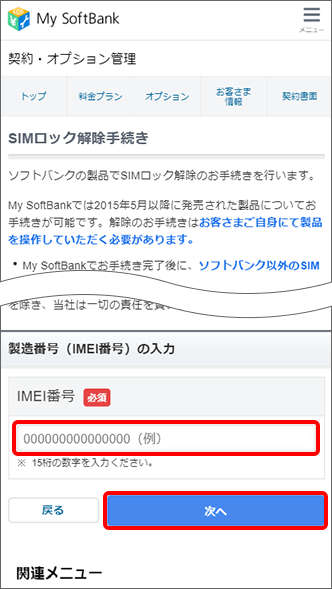
画像出展:ソフトバンク公式サイト
3.「解除手続きする」をタップしてください。
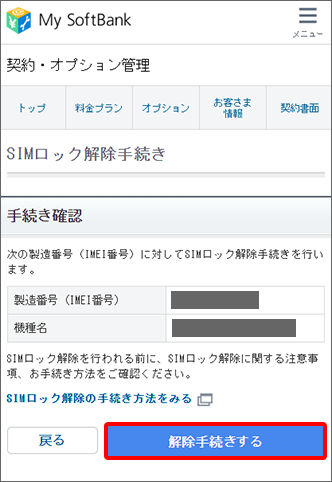
画像出展:ソフトバンク公式サイト
4.SIMロック解除手続きの受付完了画面を確認します。
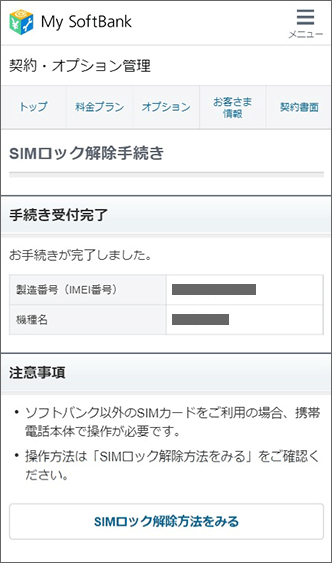
画像出展:ソフトバンク公式サイト
「解除コード」が発行された際は、ソフトバンク以外のSIMカード挿入時に必要なため、コードはメモしてください。
万が一、「解除コードを忘れてしまった!」という場合は、以下の方法で確認することができます。
・SIMロック解除の確認をする方法
- SIMロック解除を確認したい機種の電話番号でMy SoftBankへログイン
- SIMロック解除をしたい機種の「IMEI番号」を入力し「次へ」をタップ
- 手続き受付完了項目で、「解除コード」を確認
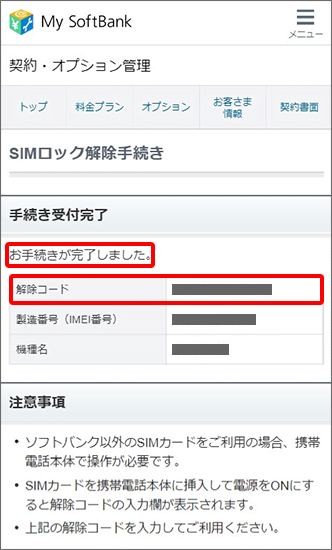
画像出展:ソフトバンク公式サイト
iPhone/iPad、Google Pixel のSIMロック解除では、解除コードは発行されません。
操作中にエラーとなり、手続きを進めることができない場合は、オペレーターチャットを活用して問い合わせを行います。
チャット受付時間(オペレーター対応):9:00 ~ 20:00(年中無休)
⇒ソフトバンクでオペレーターチャットのサポートを受けるにはコチラ
すでにソフトバンクを解約している方で、これからSIMロック解除を行いたい場合は、以下のリンク先でやり方をご確認いただけます。
⇒解約後にSIMロック解除の手続きを行いたい場合の方法は、コチラ
上記以外の場合(ソフトバンク取扱店以外での機種購入など)は、以下のリンク先から画面上で表示されるメニューを選択することで、SIMロック解除に必要な手順を確認することができます。
⇒SIMロック解除の方法を確認するにはコチラ
・SIMロック解除後の本体の設定方法
オンラインストアでSIMカード・eSIMを購入する
オンラインストアでのスムーズな申込みのために必要な事前準備を行いましょう。
・登録住所・氏名を確認する
登録情報が古い住所であったり、都道府県名が入っていない場合は、申し込み後に情報変更ができないためキャンセルとなってしまいます。
現在の情報と一致しているか、登録内容に抜けもれがないかを確認し、スムーズに手続きを進めるための準備を行います。
⇒登録中の住所を確認・変更するには、コチラ
⇒登録中の氏名を確認するには、コチラ
My SoftBankお手続きができない場合は、契約者本人からチャットサポートへ問い合わせを行ってください。
チャット受付時間(オペレーター対応):9:00 ~ 20:00(年中無休)
・支払い方法を決定する
クレジットカードで申し込むことができます。
⇒利用可能なカード会社一覧を確認するにはコチラ
現在の登録状況によって、申し込み時のお支払い方法選択時に「現在のお支払い方法を引き継ぐ」を選択することができます。
また、契約者と支払い方法の名義が異なる場合など、申し込みの状況はさまざまで、必要な準備も異なります。
予め、以下のサイトで必要なものを確認することができます。
⇒申し込みに必要な準備・書類を確認するにはコチラ
・オンラインストアで購入する流れ
申し込みの前にご自身に最適なプランを確認することが可能です。
⇒スマホ料金プランやオプションの診断を行うのはコチラ
申し込み完了メール受信後、審査状況により以下の案内が届きますので、必要な場合は確実に対応を行います。
・審査状況の結果メールの種類
- 商品発送のお知らせ(または、eSIMご利用開始のお知らせ)
- 審査が完了し、商品の発送を待つ
- (重要)お申し込み内容のご確認
- メールに記載された窓口へ連絡し、正しい情報へ修正を行う
- お申し込み審査結果についてのお知らせ
- 審査が通らなかったことを知らせる連絡
SIMカードの利用開始までの流れは以下のとおりです。
SIMカード/eSIMの設定から利用開始の流れ
- 回線を切り替える
- WEB
- 電話
- 端末にワイモバイルのSIMカードを挿入
- 予め端末のバックアップを行う
- 端末のデータを切ってSIMカードを挿入する
- APN設定を行う
機種によっては、APNが自動で設定されることがある - バックアップからデータ移行を行い、利用を開始する
eSIMは、手動で設定をする上級者向けの方法もありますが、アプリを使用するとプロファイルのダウンロードや通信設定を最短5分で行い、利用開始することができるのでおススメです。
⇒eSIMの利用開始をアプリを利用して設定を行うにはコチラ
SIMカードは、回線の切替から通信の設定までを手動で行います。
1.回線を切り替える方法
| 【WEB】オンライン回線切替受付サイト | 【電話】ワイモバイルカスタマーセンター切替窓口 | |
| 切替方法 | オンライン回線切替受付サイトはコチラ 受付時間 9:00 ~ 22:30(年中無休) WEB上で必要情報を入力して手続き | TEL:0800-100-1847(Japanese Only) 受付時間 10:00 ~ 19:00(年中無休) 音声ガイダンスのとおりに、必要情報を入力して手続き |
| 必要情報 | WEB受注番号 携帯電話番号またはメールアドレス | 携帯電話番号 契約時に設定した4桁の暗証番号 |
| 切替時間 | 最大15分ほど | 受付後、最大1~2時間ほど |
2.ワイモバイルのSIMカードを挿入
回線切替完了後は、到着したワイモバイルのSIMカードを装着しますが、その際、データ消失などの可能性もあります。
機種持ち込みでそのまま乗り換える場合でも、予めデータ移行のためのバックアップは必須です。
そして、ワイモバイルのSIMカード挿入後、利用開始時には持ち込みした機種にデータ移行を行います。
SIMカードの入れ替え時には、電源を落とすことも忘れないでください。
iPhoneでは、側面にある小さい穴にSIMピンを差し、SIMカードトレーを引き出して入れ替えます。
Android端末の場合は、各端末の取扱説明書を確認していただき、機種によっては、SIMピンが必要です。
SIMカード挿入後は端末の画面の指示に従い、「商品発送のお知らせ」メールに記載されている解除コードを入力します。
3.APNの設定を行う
機種によっては、APNが自動で設定されることがありますが、iPhoneとAndroid端末では設定方法が異なりますので、以下のリンク先のページを確認してください。
・APNの設定情報
| 名前 | 例)Y!mobile APN (任意の設定可) | |
|---|---|---|
| APN | plus.acs.jp.v6 | |
| ユーザー名 | ym | |
| パスワード | ym | |
| MCC | 440 | |
| MNC | 20 | |
| 認証タイプ | CHAP | |
| MMSC | http://mms-s | |
| MMSプロキシ | andmms.plusacs.ne.jp | |
| MMSポート | 8080 | |
| APNタイプ | default,ia,mms,supl,hipri | |
4.バックアップデータをデータ移行し、利用開始する
バックアップしたデータをデータ移行し、ワイモバイルの利用を開始しましょう。
データ移行については、見出し「データ移行のやり方」で解説していますので、合わせてご覧ください。
⇒データ移行のやり方を確認するにはコチラ
しかし、機種持ち込みで乗り換えを行っても、ソフトバンクキャリアのメールアドレスはそのまま引き継ぎできないので、必要である場合は、別途「メールアドレス持ち運び」を申し込む必要があります。
こちらについては、「ソフトバンクからワイモバイルへメールアドレスを持ち運びする方法!できない時の対処法も解説!」の見出しで詳しく解説していますので、以下のリンクからご確認いただけますと幸いです。
⇒メールアドレス持ち運びの詳細を確認するにはコチラ
以下のリンク先では、ソフトバンクから番号移行を行った機種をワイモバイルで使用するための初期設定を行うやり方を順を追ってまとめられています。
⇒SIMフリーiPhoneの初期設定のやり方を確認するにはコチラ
⇒SIMフリーAndroidの初期設定のやり方を確認するにはコチラ
それでは、この見出しの最後に、機種持ち込みで乗り換えを行う際の注意事項をまとめます。
・機種持ち込みで行う乗り換えの注意事項
- 緊急通報
- データ専用SIMをメイン回線にすると、緊急機関(110/118/119)への発信ができないことがある。
- 機能制限
- すべての機能が使えるとは限らず、使えない機能でも料金は発生する。
- 留守番電話
- 設定が必要な場合があり、シンプル2プランの場合はオプション加入が必要。
- サービスエリア
- ワイモバイルのサービスエリアでのみ利用可能、高速5Gは一部エリアのみ。
- 通信方式・周波数
- 機種によって利用できるエリアが異なり、対応していても利用できない場合もある。
- 修理/アフターサービス
- 故障や使い方、SIMとの組み合わせに関する質問は、ワイモバイルではサポートしないので問い合わせは、端末の購入店に行う
他社が販売する端末などをワイモバイルのSIMで利用したことに起因する事象などについて、一切の責任を負わないという免責を設けています。
これは、ワイモバイルだけではなく、多くの事業者が他社持ち込みの機種に対して同じ免責を設けていますので、機種持ち込みの乗り換えは、自己責任で行うこととなります。
ワイモバイルの最新キャンペーンはコチラのリンクから確認できます。
今ならまだ間に合う▶ワイモバPayPayキャンペーンの窓口はこちら
ソフトバンクからワイモバイルへ乗り換えを機種変更しながら行う方法!データ移行のやり方も解説!
乗り換えの機会に、新しい機種に変更したいというご希望もあると思います。
持ち込み機種の乗り換えと異なり、ワイモバイルで機種変更を行う場合は、動作確認やSIMロック解除の確認などを行う必要がありませんので、より気軽に乗り換えを行うことが可能です。
ここからは、ソフトバンクからワイモバイルへ乗り換えを機種変更で行う方法、それに伴うデータ移行のやり方について解説します。
乗り換え機種変更を申し込む前の事前準備
・契約者情報が正しい状態か確認する
以下に該当する場合、申し込み後に情報変更ができないため申し込みキャンセルになるので注意が必要
- 登録情報が古い住所の場合
- 都道府県名が入っていない場合
- 旧姓のままなど氏名が異なる場合
引っ越しをしていなくても、住所に都道府県名が入っていない状態で登録されている場合は、申し込みキャンセルに該当しますので、チェックしておくと安心です。
申込み前日までに契約者情報の更新が必須となりますので、忘れずに行いましょう。
⇒登録中の住所を確認・変更するにはコチラ
⇒登録中の氏名を確認するにはコチラ
・支払い方法を決定する
支払い方法は2つ
- クレジットカード
- 利用可能なカード会社一覧を確認するにはコチラ
- 口座振替
ソフトバンクとワイモバイルで同じ契約者名で乗り換える場合は、申し込み時、支払い方法選択時に「現在のお支払い方法を引き継ぐ」を選択することで、現在の支払い方法を引き継ぎできる場合があります。
また申込内容によって、提出に必要な書類が異なりますので、事前に確認しておくと手続きをスムーズに行うことができます。
WEB上で、簡単に申し込み時の必要書類を確認することが可能です。
⇒申し込み前に必要書類を確認するにはコチラ
例えば、契約者と支払い方法の名義が異なる場合は、別途書類の提出が必要です。
・(例)契約者と支払名義人が異なる場合の必要書類
- 支払名義人同意書(支払名義人本人が記載したもの)
- PDFファイルを印刷、名義人本人が記入したものをスマホなどで撮影、画像ファイルをアップロード
- 支払名義人の本人確認書類
申し込みを行う前に、契約するプランを決定しましょう。
ご自身の使い方に合うプランは、以下のリンク先から確認することができます。
⇒契約プランを診断するにはコチラ
オンラインストアで申し込む
オンラインストアは、24時間申し込みを受け付けているので、ご自身の都合の良い時間にいつでも乗り換え機種変更の申込みを行うことができます。
・オンラインストアで乗り換え機種変更の機器を購入をする流れ
- プラン・オプションの選択
- 契約者情報の入力
- 同意事項を確認して申し込みを完了
- 申し込み完了メールの受信
ワイモバイルの利用開始後にMy Y!mobileから申し込むものは以下のとおり
おうち割 光セット(A)の申し込み方法
下取りプログラムについて確認する
顔写真付きの本人確認書類を持っていない場合は、店頭回収サービスを行う店舗で申し込みが必要
⇒オンラインストアで申し込むにはコチラ
申し込み後審査が行われ、内容により以下の3つのメールが送信されます。
・申し込み完了メールの件名と対応
- 商品発送のお知らせ
- 審査完了、商品の発送を待つ
- (重要)お申し込み内容のご確認
- メールに記載の窓口へ電話を行い、正しい情報へ修正する
- お申し込み審査結果についてのお知らせ
- 審査に通らず、契約ができない
受信したメールは都度確認し、対応が必要な場合は速やかに対処しましょう。
機種変更端末の到着後から利用開始まで
審査完了後、数日内に契約住所へ注文した端末が届きます。
到着したら、SIMカードが同梱されていることを確認し、充電してから電源を入れ設定を行います。
・端末到着後から利用開始までの流れ
- ソフトバンクで使用していた端末のバックアップを行う
- 回線を切り替える(WEBまたは、電話)
- 購入した端末にSIMカードを挿入する
- 購入した端末の初期設定を行う
- バックアップデータを購入した端末に復元する
- 利用開始
機種を変更するため、現在使用している端末のデータのバックアップを行います。
必要なデータのバックアップ方法は、購入した端末に同梱されるチラシにも案内がありますが、データ移行についてのちほど次項で解説を行いますので、そちらをご一読お願いします。
②~④の項目については、機種持ち込みの乗り換え時の設定方法と同様ですが、ワイモバイルで購入した端末になるので、新しい端末のバックアップ、APN設定の作業は不要です。
以下の見出しで解説を行っていますのでやり方の詳細はリンク先からご参照ください。
⇒見出し「SIMカード/eSIMの設定から利用開始の流れ」を確認するにはコチラ
以下のリンク先では、ワイモバイルで購入した機種をソフトバンクからの番号移行で使用するための初期設定を行うやり方を順を追ってまとめられています。
⇒ワイモバイルで購入したiPhoneの初期設定のやり方を確認するにはコチラ
⇒ワイモバイルで購入したAndroidの初期設定のやり方を確認するにはコチラ
乗り換えの手数料
ソフトバンクでは、WEB手続き(新規契約・のりかえ・機種変更・契約変更)の事務手数料(3,000円)を2021年3月中旬から撤廃しています。
ソフトバンクからワイモバイルなどのブランド間の乗り換えについては、契約解除料(9,500円)と店頭手続きの契約事務手数料(3,000円)がキャンペーンの利用で無料になります。
このため、ブランド間の乗り換え時にかかる手数料がWEB、店舗ともに全て無料となっています。
データ移行のやり方
機種持ち込みで乗り換える場合、機種変更で乗り換える場合、いずれもソフトバンクで利用していた画像などのデータをワイモバイルで利用する端末で引き継ぎ、利用するためにはデータ移行が必要です。
データのバックアップや復元などのデータ移行は、機種によって異なりますので、まずはiPhoneで行うバックアップからご説明します。
・iPhoneからデータ移行を行うやり方
| 方法 | 持ち込み | 機種変更 | バックアップ内容 |
| クイックスタート | × | ○ | iPhoneからiPhoneへ行う iPhoneを新しいiPhoneの近くに置くことで、バックアップと データ移行を同時に行い、データすべての移行が可能 |
| iCloud バックアップ/復元 | ○ | ○ | iPhoneからiPhoneへ行う パソコン不使用ですべてのデータを移行可能 |
| iTunes バックアップ/復元 | ○ | ○ | iPhoneからiPhoneへ行う パソコンを使用してすべてのデータを移行可能 |
| かんたんデータコピー | × | ○ | iPhoneとAndroidを同時にアプリに接続し、 電話帳、写真、動画、カレンダーを移行 |
iPhoneからAndroidへのデータ移行は、かんたんデータコピーのみ可能です。
・Androidのデータ移行のやり方
| 方法 | 持ち込み | 機種変更 | バックアップ内容 |
| Yahoo!かんたんバックアップ | ○ | ○ | AndroidからAndroidへ行う アプリを利用して写真と動画、連絡先データを 移行可能 |
| かんたんデータコピー | × | ○ | iPhoneとAndroidを同時にアプリに接続し、 電話帳、写真、動画、カレンダーを移行 |
| Move to iOS | × | ○ |
Androidを機種持ち込みでデータ移行する場合には、手持ちの端末が1台のため、同時にアプリに接続してデータ移行を行うことができません。
そのような場合では、「Googleドライブアプリ」を使ったデータ移行がおすすめです。
・Googleドライブを使用したデータ移行のやり方
- 移行元の端末
Googleドライブアプリを開く - バックアップ設定をONにする
⇒メニューアイコン⇒[設定]⇒[バックアップをタップ] - 移行したい項目をタップ
- 移行先の端末(iPhoneも可)
Googleアカウントにログインした状態にする - 同期する
⇒メニューアイコン⇒[設定]⇒[同期]で、移行したい項目がONになっていれば同期される
⇒Googleドライブアプリのダウンロードはコチラ(iPhone)
⇒Googleドライブアプリのダウンロードはコチラ(Android)
電子マネーとして、PayPayを活用されている方の中には、データの移行で、PayPayの利用状況は引き継がれるのか気になるところだと思います。
携帯電話番号の変更なく機種変更をした場合、電話番号・手持ちの機種そのままワイモバイルへ乗り換えた場合も、PayPayアプリで外部サービス連携を行うことで、PayPay残高や設定を引き継ぎ利用することができます。
・PayPayで外部サービス連携が行われているか確認する
iPhone・Android共通
PayPayアプリ>アカウント>外部サービス連携から外部サービス連携を確認する
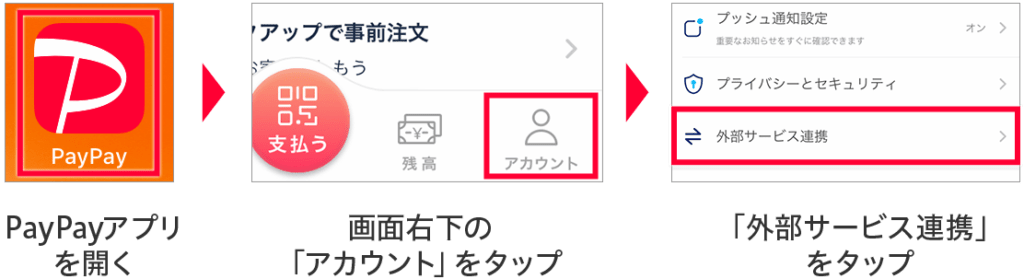
画像出展:ワイモバイル公式サイト
- Yahoo! JAPAN ID:連携済み (・LYPプレミアム会員・Y!mobile初期登録済み)
- ソフトバンク・ワイモバイル・LINEMO: 連携済み
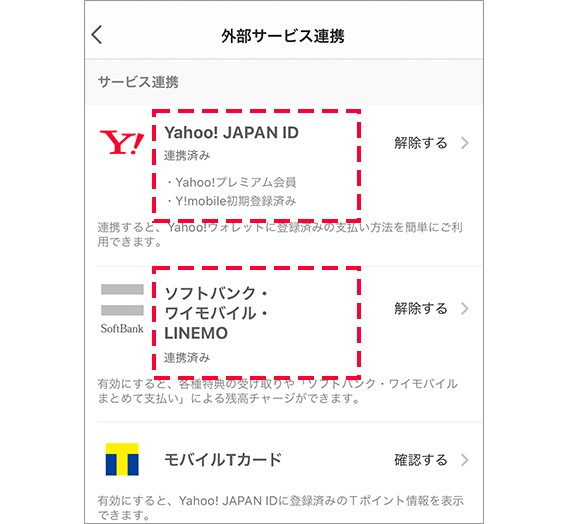
画像出展:ワイモバイル公式サイト
上記画面で、「未連携」となっている場合は、以下のやり方で連携を完了してください。
・Yahoo! JAPAN ID 連携を行うやり方
- Yahoo! JAPAN IDの「連携する」をタップ
- 規約に同意の上、「上記に同意して連携する」をタップ
- Y!mobileサービスの初期登録を行った携帯電話番号、またはYahoo! JAPAN IDを入力し、「次へ」をタップ
- Yahoo!サービスの利用状況により自動で進む
- SMSに届く確認コードを入力し、「ログイン」をタップ
- 「連携が完了しました。」と表示されたら、「閉じる」をタップ
・ワイモバイルとのアカウント連携を行うやり方
- ソフトバンク・ワイモバイル・LINEMOの「連携する」をタップ
- 規約に同意の上、「上記に同意して連携する」をタップ
- 画面に沿って設定を完了させる
電話番号を引き継ぎせずに、ワイモバイルへ契約した場合のPayPay引き継ぎの方法は、以下のリンク先をご覧ください。
⇒PayPayの携帯番号変更手続きのやり方はコチラ
ソフトバンクからワイモバイルへ乗り換えた時のデータ移行では、方法によってすべてのデータを移行できないことがあります。
普段利用しているSNSやおサイフケータイなど、アプリ内の情報が引き継がれないものがあるため、事前にアプリのデータ移行や手続きが必要です。
アプリごとにバックアップ方法や機種変更時の対応を確認し、各種アプリのデータ移行も忘れずに行いましょう。
ワイモバイルで購入した機種のデータ移行など初期設定の順を追ったやり方は、以下のリンク先でご確認いただくことができます。
⇒購入したiPhoneの初期設定のやり方を確認するにはコチラ
⇒購入したAndroidの初期設定のやり方を確認するにはコチラ
ワイモバイルの最新キャンペーンはコチラのリンクから確認できます。
今ならまだ間に合う▶ワイモバPayPayキャンペーンの窓口はこちら
ソフトバンクからワイモバイルへメールアドレスを持ち運びする方法!できないときの対処法も解説!
ソフトバンクからワイモバイルへの機種持ち込みの乗り換えは、MNPやSIMロック解除などが不要となるため、機種そのまま利用できて便利だと感じますが、自動で持ち込めないものがあります。
それは、ソフトバンクキャリアのメールアドレスです。
ソフトバンクキャリアのメールアドレスをワイモバイルに引き継ぎ、そのまま使用することができないのです。
しかし、ソフトバンク回線の解約後、31日以内にMy SoftBankから申し込み、ソフトバンクのメールアドレスを使用するオプション、「メールアドレス持ち運び」を利用することができますので、やり方を含めて解説します。
メールアドレス持ち運びの概要
| 概要 | S!メール(MMS) | Eメール(i) |
| 対象のメールドメイン | @softbank.ne.jp @●.vodafone.ne.jp @disney.ne.jp @y-mobile.ne.jp @willcom.com @pdx.ne.jp @●●.pdx.ne.jp | @i.softbank.jp |
|---|---|---|
| メールボックス容量 | 200MB(最大5,000件) | |
| メールサービス持ち運びを利用する | 設定方法 | 設定方法 |
| その他機能 | メールアドレスの変更機能メールアドレスのパスワードの変更機能迷惑メール設定の変更機能公式メールアプリ(Androidのみ)提供 自動転送機能(設定手順をみる) | |
Eメール(i)を設定済みの iPhone を持ち込みで乗り換えを行った場合、「メールアドレス持ち運び」契約後、初期設定不要でEメール(i)を利用することができます。
Eメール(i)を設定済みの iPhone とは異なる iPhone に乗り換えで機種変更された方は、購入した iPhone で設定が必要ですので、設定方法をご確認ください。
200MBのメールボックス容量を超えた場合、古いメールから要領を超えた分だけまとめて削除されます。
@jp-●.ne.jpのメールアドレスは、受信専用のメールアドレスです。
このサービスを利用する公式メールアプリの使用は、Android10以上が必要になります。
⇒公式メールアプリのダウンロードはコチラ
メールアドレス持ち運びは、MNPのような自動申し込みではないため、別途手続きが必要です。
メールアドレス持ち運びを申し込む
- 月額料金:1メールアドレスごと330円
- 年額料金:1メールアドレスごと3,300円
- 支払方法:クレジットカード払い
- ワイモバイルの利用開始後、下記リンク先でワイモバイルのSoftBank ID(英数字)で申し込みを行う
- メールアドレス持ち運びを申し込むにはコチラ
メールアドレス持ち運びを利用するメールアドレス、1メールアドレスごとの申込みが必要です。
複数のメールアドレスを使用していた場合、持ち運びしたいメールアドレス分はすべて申し込みが必要となります。
乗り換え前のソフトバンクのMy SoftBankログイン情報が残っているとエラー画面が表示されることがありますの。
利用しているブラウザのキャッシュをクリアするまたは、シークレットウィンドウでログインして対処してください。
・メールアドレス持ち運び加入後の各種手続き方法
My Softbankから以下の確認・手続きが可能
- 支払料金の確認
- 月額/年額利用料
- メールアドレス
- メールアドレスのパスワード
- 迷惑メール設定の変更
利用できていたメールアドレス持ち運びが突然利用できない状態になった時、対処法のひとつは、まずソフトバンクの障害情報等を確認してください。
該当しない場合は、以下の2点を確認してください。
1.Eメール(i)(@i.softbank.jp)で受信したメールをGmailアドレス宛に自動転送した場合、迷惑メール扱いとなり、転送先に届かない可能性があります。
これは、Google社が2024年4月以降に設けた、Gmailアドレス宛にメールを送信する際のガイドラインが影響しています。
ソフトバンクの対応が完了するまでは、Gmailの迷惑メールフォルダにも見当たらない場合、転送前のメールはそのまま残っていますので、メールアドレス持ち運びを設定した受信箱からメールの確認をしてください。
2.メールアドレス持ち運び契約中、登録のクレジットカードで利用料金が決済できなかった場合、サービスは自動解約となりますので、突然利用できない状態になる原因のひとつです。
My Softbankのアカウント情報>連絡先の登録・変更から、通知先のメールアドレスを登録しておくと、決済ができず解約となったことを指定のメールアドレス(メールアドレス持ち運びのメールアドレスはのぞく)へ通知することが可能です。
サービスの継続利用を希望する場合は、利用可能なクレジットカードで解約日より31日以内に再申し込みをしてください。
メールアドレス持ち運びが申し込みできないときの確認事項
- メールアドレス持ち運びの申し込み対象外
- 法人契約
- 解約後に作成したアドレス
- 国際基準「RFC」を満たしていないメールアドレス
対処:ソフトバンク回線の解約前に基準を見たすメールアドレスに変更しておく
例)基準を満たしていないメールアドレス- アットマーク@の直前や先頭にピリオド「.」があるアドレス
- ピリオド「.」が連続するアドレス
- 申し込み制限がかかっている
- ソフトバンク回線を解約して、MNP転入で新しい携帯会社に乗り換えた後、電話番号を変更した
- MNP転入(番号移行)旧回線の解約と同日に新規回線を開通した
上記に該当する場合、メールアドレス持ち運びの申込みができず、ソフトバンクキャリアのメールアドレスの引き継ぎをすることはできません。
メールアドレス持ち運びの申し込みや、利用中に利用できなくなった場合の問い合わせ先は以下のとおりです。
・メールアドレス持ち運びについてソフトバンクでサポートを依頼する
電話サポート予約やオペレーターチャットの活用
⇒サポート窓口はコチラ
ワイモバイルのメール設定
ソフトバンクキャリアのメールアドレス持ち運びだけでなく、乗り換えの際に購入した機種はもちろん、ソフトバンクから持ち込んだ機種でも、ワイモバイルのメール設定を行い、使用することが可能です。
Y!mobile メールアプリを設定することによって、以下のような複数メールアドレスの設定を個々のアプリに行う必要がなく、Y!mobile メールアプリから管理することができるので、便利にメール設定を行うことができます。
・Y!mobile メールアプリで管理できるメール
| アドレス | 特長 | iPhone | Android |
|---|---|---|---|
| △△△@yahoo.ne.jp | Y!mobileで提供しているメールサービスで、パソコンからも、スマホと同じように送受信可。メールアドレスの@以降は「yahoo.ne.jp」です。 | ○ | ○ |
| △△△@yahoo.co.jp | Yahoo! JAPANが提供するウェブメールサービスで、Webからもスマホからも利用可。 | ○ | ○ |
| △△△@gmail.com | GmailはGoogleのウェブメールサービスで、Web上のGmailと、スマホのGmailを自動で同期。メールアドレスの@以降は「gmail.com」。 | ○ | ○ |
| △△△@ymobile.ne.jp (MMS) | ケータイのメールアドレスを使い、ケータイやパソコンとやりとり可。メールアドレスの@以降は「ymobile.ne.jp」です。 | ○ | ○ |
| 携帯電話番号 (SMS) | 電話番号宛に送受信可能なメール。申し込み不要で、すぐに利用可。送信文字数に応じて1回あたり3.3~33円利用料金が発生。(機種より1回に送信可能な文字数が異なる。) | ○ | ○ |
| 携帯電話番号またはApple ID | Apple製品同士でやりとりする独自のメッセージサービス。 | ○ | × |
iPhoneでは、Y!mobileメールアプリの一括設定で、Y!mobileメール、ソフトバンクWi-Fiスポット設定などiPhoneに必要な設定をまとめて行うことができます。
⇒iPhoneでY!mobileメールアプリの一括設定を行うやり方はコチラ
⇒AndroidでY!mobileメールアプリの設定を行うやり方はコチラ
ワイモバイルの最新キャンペーンはコチラのリンクから確認できます。
今ならまだ間に合う▶ワイモバPayPayキャンペーンの窓口はこちら
ソフトバンクからワイモバイルへ乗り換える時にMNPで電話番号をそのまま使う方法!MNP予約番号を電話などで発行する方法も解説!
現在使用している電話番号を、他社でそのまま継続利用して乗り換えるには、MNPの制度を利用してMNP予約番号を取得し、その有効期間内に乗り換え手続きを完了する、やや複雑な手続きを行う必要があります。
しかし、ソフトバンクからワイモバイルへの乗り換えの場合は、MNPの手続きは不要で、現在の電話番号を引き継いで利用することができます。
また、ソフトバンクからのMNP転出、ワイモバイルでのMNP転入の事務手数料もかかりません。
MNP利用時のようにワイモバイルで利用開始後に、ソフトバンクは自動で解約となりますので、他社と比べ乗り換えの際に必要な手続きの工数が少なく、非常に便利に乗り換えることができると言えます。
ワイモバイルの最新キャンペーンはコチラのリンクから確認できます。
今ならまだ間に合う▶ワイモバPayPayキャンペーンの窓口はこちら
ソフトバンクからワイモバイルの乗り換えるベストなタイミングはいつ?端末残金の確認方法も解説!
「ソフトバンクからワイモバイルへ乗り換えるベストなタイミングはあるの?」
「ソフトバンクの端末残金があるとどうなる?」
せっかく乗り換えるのですから、コスパ良く無駄のないタイミングで乗り換えたいですよね。
また、利用したい乗り換えキャンペーンがあっても、支払い中の端末の残金があるうちは乗り換えができないのではないか?とご心配になる気持ちもよく理解できます。
ここからは、乗り換えにおすすめのタイミングや、端末残金を支払い中の乗り換えについて解説します。
乗り換えにベストなソフトバンク解約のタイミング
まず、ソフトバンクは2022年2月以降、違約金(契約解除料や解約金など)は撤廃されたため、解約に伴い発生する費用のタイミングを計る必要はなくなりました。
そこで、月額料金の支払いから考えてみましょう。
ソフトバンクの月額料金は解約日の日割り計算にはならないため、月初の解約でも月末の解約でも同額の月額料金を支払います。
ここで気を付けたいのは、ソフトバンクの締め日とワイモバイルの開通時期です。
ソフトバンクでは締め日が「末日」「10日」「20日」の3通りあり、どの締め日になるかは契約時に自動的に決まっています。
しかし、クレジットカード支払いの場合など、締め日が判断できないという場合もあるでしょう。
ご自身の締め日は、My Softbankで確認することができますので、タイミングとしては、締め日の直前にワイモバイルで開通手続きを完了し、ソフトバンクを解約したいところです。
・締め日の確認方法
- My Softbankへログイン
- 「お支払い料金」項目内の「お支払い情報」の「請求締め日」に表示
公式ページでその他の確認方法を見るにはコチラ
つぎに、ワイモバイルの開通時期です。
ソフトバンク解約のタイミングは、ワイモバイルの開通手続き時に自動で行われます。
ソフトバンクからの乗り換え時に、申し込むSIMの種類がeSIMである場合は、最短即日に開通することができますので、解約のタイミングを計りやすいと言えます。
しかし、SIMカードで申し込んだ場合は、審査後の郵送となり、その後の開通手続きとなりますので、タイミングを計ることが難しくなります。
締め日までに開通手続きを終わるつもりが、予定よりずれ込んで締め日を過ぎてしまったということもあり得ます。
SIMカードで申し込む場合のタイミングとしては、締め日までの余裕をもって乗り換え手続きを行いましょう。
また、乗り換えでなるべくコスパの良いタイミングはいつでしょうか?
・乗り換えを検討するタイミング
- ワイモバイルで乗り換えに適用できるキャンペーンを実施しているとき
- お得に乗り換えることができる
- ソフトバンク光のを導入するとき
- ワイモバイルでも光回線の利用料金とセット割を利用できる
- 家族がスマートフォンを乗り換えるとき
- ワイモバイルで家族割引を利用できる
解約のタイミング以外にも、乗り換えで月額料金を抑えることを考える場合、上記のようなタイミングで検討を行ってみてください。
端末支払い残金の確認方法
ソフトバンクで利用していた端末の支払いに残債がある場合、乗り換えはどうなるか心配に感じることと思います。
機種代金の残債がある場合も、機種持ち込みでワイモバイルへ乗り換えることが可能です。
その場合、解約後も端末支払い残金を引き継ぎ完済まで分割で支払うか、一括支払いの手続きを行うか選択することができます。
・残りの機種代金や支払回数を確認する
- 確認したい携帯電話番号でMy SoftBankへログイン
- 「料金」をタップ
- 「料金・支払い管理」項目の「請求情報・設定」タブ内「割賦契約」の「支払回数」「支払残金額」を確認
残債の請求がある場合のみ表示され、完済の場合は表示されません。
残債を確認後、残りの機種代金を一括で支払う手続きの方法は、契約状況や解約からの期間、端末の購入方法によりことなりますので、以下の公式サイトからご確認ください。
⇒一括支払いの手続きのやり方を公式サイトで確認するにはコチラ
ソフトバンク解約後の料金確認のやり方
ソフトバンクから他社乗り換えの調査を行っていると、ソフトバンク解約後に、残りの機種代金を確認しようとしたけれど、My Softbankへログインできず、料金を確認できないというお声を多く見かけます。
そこで、Yahoo!知恵袋を調査したところ、知恵袋に寄せられている質問や、その質問に対する閲覧数が500を超えるものも見かけました。
それだけ、回答を求めて知恵袋を検索している方が多いことがわかりましたので、ソフトバンク解約後の料金の確認方法について詳細を解説します。
ソフトバンク解約日以降、のMy Softbankへのログインに携帯電話番号を使用することはできなくなります。
・解約後に残債を確認する方法
| 解約時期 | 確認場所 | 専用サイトへのログイン方法 |
| 解約から90日以内 | 専用サイト | SoftBank IDとパスワード SoftBank IDが不明な場合 パスワードが不明な場合 |
| 解約から91日後経過 | ・ソフトバンクショップ 本人確認書類持参・店舗検索 ・専用サイト 2019年9月13日以降の購入のみ可 | 機種契約番号とパスワード 機種契約番号とパスワードが不明な場合 |
上記表でご確認いただけるように、解約から90日以内であれば専用サイトから、91日後経過を境に専用サイトからの確認ができなくなるケースが発生します。
91日後経過したら、2019年9月中旬以降の購入の場合のみWEBからの確認が可能であり、それ以外の場合には、ソフトバンクショップへ来店予約後の確認が必要です。
また、解約から91日後経過を境にWEBでの確認方法も異なります。
・解約から90日以内に機種代金の残債を確認する
- 専用サイトへログイン
- 「明細を見る」をタップ
- 「請求情報・設定」をタップ
- 「機種代金・アクセサリー代金」の「確認する」をタップ
- 契約内容を確認
- 請求がある場合のみ以下の項目表示
- 支払回数/分割支払金/支払残回数/支払残金額/支払終了予定
My SoftBankでエラー表示「お客さまのご契約・ご利用状況ではお手続きできません」と表示される場合があります。
その場合は、ブラウザのCookie/キャッシュを削除した上で、Wi-Fiに接続、SoftBank ID(英数字のID)とパスワードを確認し、解除済み用の専用サイトから再度ログインを行ってください。
専用サイトは、契約時に使用していたMy Softbankとは異なります。
・解約から91日後経過に機種代金の残債を専用サイトで確認する
- 専用サイトへログイン
- 「〇月のご請求」をタップ
- 契約内容を確認
- 請求がある場合のみ以下の項目表示
- 支払回数/分割支払金/支払残回数/支払残金額
乗り換えの際、残りの機種代金が支払い不要になる、トクするサポートがどうなるか気になりますね。
新トクするサポート、トクするサポート+、トクするサポートは、いずれもソフトバンク解約後も特典利用可能です。
加入のご確認や、解除する方法は以下の公式サイトからご確認ください。
⇒加入確認やサービス解除の方法を確認するにはコチラ
ワイモバイルの最新キャンペーンはコチラのリンクから確認できます。
今ならまだ間に合う▶ワイモバPayPayキャンペーンの窓口はこちら
ソフトバンクからワイモバイルへ短期解約での乗り換えは大丈夫?ブラックリストにならないかについても解説
「乗り換えしたいけど、短期解約ってどのくらいの期間をいうの?」
「短期解約ってブラックリストになるの?」
基本的には、ソフトバンクのプランに最低使用年月の取り決めはなく、契約期間途中の解約でも違約金は発生しません。
そのため、消費者にとっては乗り換えがしやすくなったと言えます。
しかし、即日、90日、180日など短期解約を行うとブラックリストに載るというネット上の噂が多くあります。
ブラックリストに載ると、新規契約や乗り換えなどを受け付けてもらうことができなくなり、元の携帯会社での再契約も難しくなります。
もちろん、ソフトバンクでも短期契約の期間などは公表されておらず、真偽を確認することは困難です。
今の時代に、スマホのない生活を送る不便は想像をはるかに超えるものではないでしょうか?
なかには、ワイモバイルで販売していない機種をソフトバンクで予め購入して即、ワイモバイルへ乗り換えたいというご希望もあると想像します。
その場合、ワイモバイルで申し込みの審査がとおり、SIM発行後の乗り換えとなります。
万が一ワイモバイルの審査が通らなかった場合でも、ソフトバンクの契約は解約されませんので、「ソフトバンクもワイモバイルも契約ができない」という最悪の事態にはなりません。
総務省は「電気通信事業法」を改正し、携帯各社に対して、短期解約のみを理由とした契約拒否を原則禁止しています。
本来、目的のない短期解約は考えられないものです。
しかし、不正目的での短期解約(キャッシュバック目的の新規契約や、機種の高額転売を目的としたキャンペーンの利用を繰り返す)などが発生し、それは携帯会社の不利益にしかなりません。
そう考えたとき、短期解約を繰り返す履歴を持つ方の審査が厳しくなるのは理解できます。
コスパを下げる目的の乗り換え契約の検討は、良識の範囲内で行いましょう。
ワイモバイルの最新キャンペーンはコチラのリンクから確認できます。
今ならまだ間に合う▶ワイモバPayPayキャンペーンの窓口はこちら
ソフトバンクからワイモバイルへ店舗で乗り換える方法と手数料!オンラインで乗り換えるのとどっちが良い?
主にオンラインを使用した乗り換えについてご紹介しましたが、ここからは、店舗で乗り換える方法や手数料について解説します。
ソフトバンクからワイモバイルへ店舗で乗り換える方法
ソフトバンクからワイモバイルへ店舗で乗り換えを行う場合、スムーズな手続きのために以下の準備を行います。
・店舗来店前の準備
- 来店予約
- 事前予約を推奨、待ち時間を短縮できる
- 来店予定のショップを検索
- SIMフリースマホが取り扱い可能か事前に店舗へ電話確認
- 詳細ページの「来店予約」ボタンを押下
- フォームへ必要情報を入力予約を完了
- ワイモバイルの店舗検索から予約を行う⇒来店予約
- 事前予約を推奨、待ち時間を短縮できる
- 申込みに必要なもの(書類の事前準備)
- 申し込みをスムーズに進めるため、申込内容に沿って必要書類を診断する
- 必要書類の事前診断
- 手持ちのスマホ(下取り予定)
現在手持ちの機種そのまま店舗で乗り換えるには、上記の2点を行いましょう。
事前に来店する店舗を検索して来店予約を行うことで、以下のメリットがあります。
・店舗検索のメリット
- WEBで簡単に検索できる
- いつでもどこからでも検索、予約が可能
- 混雑時の優先案内を受けることができる
乗り換え手続きの中で、ソフトバンクの解約も完了し、利用開始することができます。
店舗で手続きを行う時の手数料
2023年6月から、店頭での手数料が改正されました。
各種手続きの事務手数料
・店舗、WEBの各種事務手数料
| 手続き内容 | 店舗(税込表記) | WEB | |
|---|---|---|---|
| 新規契約 | 3,850円 | 無料 | |
| 機種変更 | 3,850円 | 無料 | |
| SIM再発行 | USIM | 3,850円 | 店頭のみ受付 |
| eSIM | 3,850円 | 無料 | |
| 譲渡 | 3,850円 | 店頭のみ受付 | |
| 電話番号変更 | 3,850円 | 無料 | |
| 新規契約 (ブランド間のりかえ) | 3,850円 →キャンペーンで無料 | 無料 | |
企業・団体および個人事業主以外の方は、WEB手続きが利用可能です。
ソフトバンクからワイモバイルの店舗での乗り換えは、「新規契約(ブランド間のりかえ)となりますので、本来の手数料は3,850円(税込)です。
しかし、現在はキャンペーンの適用で店舗での手続きも事務手数用無料となります。
このキャンペーンがいつから行われているかというと、受付期間は2021年3月17日に開始され、本キャンペーンの受付期間中にソフトバンク回線からワイモバイルへの番号移行が完了することが適用条件となります。
そのため、乗り換え元となるソフトバンクで解約をしてしまった回線は番号移行ができないので、キャンペーンが適用されず無料になっていないということが発生します。
同様に、法人契約の場合も無料キャンペーンの対象外であるため、手数料無料の対象にならない契約です。
・キャンペーン注意事項
- 本キャンペーンの内容は予告なく変更する場合があります。
- 他のキャンペーン、プログラム、割引との併用はできない場合があります。
注意事項に記載があるように、他のキャンペーン、プログラム、割引との併用ができない場合があります。
そのため、「乗り換えの事務手数料が無料になってない」という時には、併用できないキャンペーンが適用されていないか確認しましょう。
複数のキャンペーンが適用できる場合、手数料が無料にならない場合でも、どのキャンペーンが実質、必要なコストを抑えて一番お得に乗り換えることができるのか、見極める必要があるでしょう。
オンラインだと事務手数料が無料なのに、なぜ店舗は無料にならないのか?という疑問もわきますね。
店舗で提供するサービスの多様化や説明事項の増加、昨今の電気料金の高騰等のなかでの運用や手続きにかかる各種費用を考慮して発生している事務手数料ということです。
このように、ソフトバンクでは店舗での手数料が無料とならない代わりに、キャンペーンを行っているので、店舗での乗り換えの際には適用を見極めて活用しましょう。
オンラインで乗り換えるのとどちらが良い?
事務手数料の一覧を示したように、一部店舗でしかできない手続きもありますが、乗り換えによる番号移行の手続きをオンライン手続きで行えば、事務手数料は無料です。
・オンラインで手続きを行うメリット
- 事務手数料なし
- 手続きに対して待ち時間がゼロ
- 購入製品の送料が無料
- 最短当日発送
- WEB限定商品有り
事務手数料や待ち時間がないことで、コストパフォーマンスもタイムパフォーマンスも高い手続き方法と言えます。
また、オンライン手続きは、自身で行う必要があるため少し不安を覚える方もいらっしゃると思いますが、サポート体制も充実しています。
ワイモバイルのオンラインショップのサポート体制は以下の内容です。
・相談しながら申し込める電話サポート
- 通話料無料 0800-222-3172
- 受付時間 11:00~18:00(土日祝含む。年末年始を除く)
- オペレータと一緒に画面を見ながらお手続きを進めることもできる
- ご自身にあった特典やプランでの申し込みをサポート
・購入前の疑問に答えるチャットサポート
- チャットサポート
- 受付時間:24時間受付(自動応答)
- (オペレーター受付時間 10時~24時)
- チャットサポートでできない事
- 詳細な在庫状況や入荷予定について
- オンラインストアでお申込み後の内容確認・キャンセルなどについて
- 個人情報に関わる内容について
- ワイモバイル取扱い店舗でのお手続きなどについて
⇒オンラインの利用ガイドを公式サイトで確認するにはコチラ
日常が忙しい、日中に手続きの時間が取れない、お休みは土日祝日だけ、来店予約の都合がなかなか合わないという場合は、まずはオンラインでの手続きに挑戦して、ご自身のタイミングやペースで乗り換え手続きを進めるのことをおすすめします。
ワイモバイルの最新キャンペーンはコチラのリンクから確認できます。
今ならまだ間に合う▶ワイモバPayPayキャンペーンの窓口はこちら
ソフトバンクからワイモバイルへ乗り換える時に使えるキャンペーン情報!
・ソフトバンクからワイモバイルへの乗り換えで利用できるキャンペーンは8つ
- ワイモバイル「YouTube Premium 3ヶ月間」無料キャンペーン
概要:ワイモバイルの回線をご利用のお客様が、ワイモバイルSIMカードを挿入したスマートフォンまたはタブレットからYouTube Premiumに申し込みいただくと3ヶ月間無料でご利用いただけます。 - ワイモバ親子割
概要:5〜18歳のお客さまを対象に、5〜18歳のお客さま(ご使用者)を対象に、スマートフォンの基本料が適用月から最大13ヶ月間割引になるキャンペーンです。ご家族の方も対象です。
申し込み方法:ワイモバイル店舗、取扱店、オンラインストア、「My Y!mobile」。 - 家族割引サービス
概要:ご家族などで利用される複数の回線を、指定料金プランにて契約いただくと、2回線目以降の各基本使用料が指定料金プランにより毎月550円/1,100円/1,188円の割引が適用されます。
申し込み方法:ワイモバイル店舗・取扱店・オンラインストア、「My Y!mobile」。 - おうち割
概要:自宅のインタネットやワイモバイルをセットで使うと、スマホ通信料金が割引になります。
申し込み方法:「MyY!mobile」、ワイモバイル店舗 - データ増量無料キャンペーン3
概要:初めて「データ増量オプション」を申し込みし契約した場合、「データ増量オプション」の月額料金が6ヶ月間無料になるキャンペーンです。
申し込み方法:契約前はワイモバイル店頭やオンラインショップ、契約後は「My Y!mobile」 - 下取りプログラム
概要:新規加入、他社からの乗り換え(MNP)、ソフトバンク回線からの乗り換えで、機種変更をされたお客様を対象に、それまでご利用された端末を下取りし、下取り対象機種に応じて割引やポイントの還元があります。
申し込み方法:ワイモバイル店頭、オンラインショップ - 基本料初月0円特典
概要:ソフトバンク、LINEMO又はLINEモバイルの回線から乗り換えで、ワイモバイル回線の基本料、データ定額サービス料、対象のオプションサービス料および月額の使用料が初月0円になります。
申し込み方法:ワイモバイル店頭、オンラインショップ - 「60歳以上通話ずーっと割引」キャンペーン
概要:年齢が60歳以上の方が対象で、「60歳以上通話ずーっと割引」に申し込みをすると国内通話がかけ放題の「スーパーだれとでも定額+/スーパーだれとでも定額(S)」の月額料金が1,100円(永年)割引になります。
申し込み方法:ワイモバイルショップ・取扱店・オンラインストア、契約中の方は「My Y!mobile」。
ソフトバンクからワイモバイルへ乗り換えで利用できるワイモバイルキャンペーンついて詳しくご紹介します。
ワイモバイルの最新キャンペーンはコチラのリンクから確認できます。
今ならまだ間に合う▶ワイモバPayPayキャンペーンの窓口はこちら
ソフトバンクからワイモバイルに乗り換えるときのお得なキャンペーンについて解説!
・ソフトバンクからワイモバイルへ乗り換えるときに利用できるキャンペーンは8つ
- ワイモバイル「YouTube Premium 3ヶ月間無料」キャンペーン
- ワイモバ親子割
- 家族割引サービス
- おうち割
- データ増量無料キャンペーン3
- 下取りプログラム
- 基本料初月0円特典
- 60歳以上通話ずーっと割引キャンぺーン
キャンペーンを利用するにあたり、注意しなくてならないことはソフトバンクとワイモバイルは同じ系列の会社で「ソフトバンク回線」を利用しているので乗り換えにはならないということです。
そのため、ソフトバンクからワイモバイルへ乗り換える時に適用できるキャンペーンは、他社からの乗り換えと比べると少ないです。
ソフトバンクからワイモバイルへ乗り換えで利用できるキャンペーンの特典はPayPayポイントでの還元や割引による特典が多いです。キャンペーンを利用する前にYahoo!JAPAN IDとPayPayアカウントを持っていない方は事前に準備することをおすすめします。
1.ワイモバイル「YouTube Premium 3ヶ月間」無料キャンペーン
・ワイモバイル「YouTube Premium 3ヶ月間無料」キャンペーン詳細
| キャンペーン名 | ワイモバイル「YouTube Premium 3ヶ月間無料」キャンペーン |
| キャンペーン期間 | 2018年12月中旬〜2021年12月末 <iPhone、iPadを利用の方> 2018年12月中旬〜2021年12月中旬 <Google Pixel、その他Android搭載のスマートホン、タプレット> 2018年12月中旬〜2021年12月末 |
| 適用条件 | 対象機種ワイモバイルiPhone、Android搭載のスマートフォン、タブレット 現在および過去に以下サービスを定期購入や無料期間のお試しを行っていない方のみが特典の対象となります。 YouTube Premium/YouTube Music Premium/YouTube Red/Google Play Music ・特典の利用にはGoogle アカウントが必要になります。 |
| 特典内容 | ワイモバイルの回線をご利用のお客様が、SIMカードを挿入したスマートフォンまたはタブレットからYouTube Premiumに申し込みいただくと3ヶ月間無料でご利用いただけます。 |
「YouTube Premium 3ヶ月間無料」キャンペーンはソフトバンクからワイモバイルへ乗り換えでYouTube Premiumに申し込みをすると特典として3ヶ月間無料で利用できるキャンペーンです。
ソフトバンクからワイモバイルへ乗り換えの時にワイモバイルSIMを購入し、購入したSIMをiPhone Androidスマホ、タブレットに挿し「Youtube Premium」に申し込みをするだけで、3ヶ月間無料の特典が受けられます。
ソフトバンクからワイモバイルへ乗り換えで「YouTube Premium 3ヶ月間無料」キャンペーンの特典を利用した場合、YouTube Premium 以外にもYouTube、YouTubeMusic、YouTubeKidsがフルで利用ができます。
キャンペーンを利用するにあたり注意しなくてならないことは、3ヶ月の無料期間終了後は自動的に継続になり定期購入料金(月額1,180円)の費用が発生します。「YouTube Premium」の解約手続きはご自身で行う必要があります。
また、ソフトバンクからワイモバイルへ乗り換えで「YouTube Premium 3ヶ月間無料」の特典を利用する場合は、iPhoneをご利用の方はクーポンコードを発行しご利用ください。クーポンコードが未入力の場合は特典が適用されません。
Android搭載のスマートフォン、タブレットをご利用のお客様はYouTubeアプリよりお申込みください。
2.ワイモバ親子割
・「ワイモバ親子割」キャンペーン詳細
| キャンペーン名 | ワイモバ親子割 |
| キャンペーン期間 | 2023年11月中旬〜2024年5月末 |
| 適用条件 | ・個人のお客さまであること ・使用者の年齢が申し込み時点で5歳〜18歳であること ・受付期間中に、割引対象プランのいずれかに、新規、他社からののりかえMNP、番号移行またはプラン変更のいずれかの申込種別でご契約いただくこと。 |
| 特典内容 | 5〜18歳のお客さま(ご使用者)を対象に、スマートフォンの基本料が適用月から最大13ヶ月間割引になるキャンペーン。ご家族の方も対象です。 |
「ワイモバ親子割」キャンペーンはソフトバンクからワイモバイルへ乗り換えで利用できるキャンペーンで、利用者年齢が5歳〜18歳を対象とした割引特典があるキャンペーンです。
そして、「ワイモバ親子割」は料金プラン、シンプル2 S/M/Lが対象となり最大13ヶ月間毎月1,100円(税込)の割引が適用になるキャンペーンです。
また、「ワイモバ親子割」の適用期間内に親も「家族割引サービス」に申し込めば、親の回線料金も割引が適用され大変お得です。
さらに、「家族割引サービス」は2回線以降が最大で1,100円割引になるサービスで、さらに「ワイモバ親子割」を併用することで、親の回線が13ヶ月間2,200円割引されます。
ソフトバンクからワイモバイルへ乗り換えで利用できるキャンペーン「ワイモバ親子割」はワイモバイル店舗、取扱店、オンラインストア、「My Y!mobile」から申し込みができます。
3.家族割引サービス
・家族割引サービス詳細
| キャンペーン名 | 家族割引サービス |
| キャンペーン期間 | 終了日未定 |
| 適用条件 | ご家族さま(血縁・婚姻)であること、または同じ住所住所であることのいずれかを確認できることが家族の条件です。 「Wi-Fiセット割」、「光おトク割」、「おうち割光セット(A)」などの一部サービスは併用できません。 |
| 特典内容 | ご家族などで利用される複数の回線を、指定料金プランにてご契約いただくと、2回線目以降の各基本使用料が毎月550円/1,100円/1,188円の割引が適用されます。 |
「家族割引サービス」キャンペーンは、ソフトバンクからワイモバイルへ乗り換えで、複数の回線を契約する場合や家族で契約する場合に、キャンペーンの特典とし2回線以降の回線使用料金が割引になります。
「家族割引サービス」の対象となる家族は、離れて暮らす家族も対象になり家族確認証明を提示すると、割引が適用になります。
以下の指定プランと契約すると2回線以降の各基本使用料が毎月550円・1,100円・1,188円割引になります。
・指定プラン詳細
| 1回線目(主回線) |
| 対象料金プラン ・シンプル2 S/M/L ・シンプルS/M/L ・スマホベーシックプラン ・Pocket WiーFiプラン2(ベーシック) ・データベーシックプランL |
| 2回線以降(副回線) |
| <毎月1100円割引> 対象料金プラン ・シンプル2 S/M/L |
| <毎月1188円割引> 対象料金プラン ・シンプルS/M/L |
| <毎月550円割引> 対象料金プラン ・スマホベーシックプラン ・Pocket Wi-Fiプラン2(ベーシック) ・データベーシックプランL |
「家族割引サービス」キャンぺーンの申し込みは、ワイモバイル店舗・取扱店・オンラインストア、「My Y!mobile」にて申し込みができます。
4.おうち割
・おうち割 光セット(AC)詳細
| キャンペーン名 | おうち割 光セット(A) |
| キャンペーン期間 | |
| 適用概要 | ・個人のお客様であること ・ワイモバイルのモバイル通信サービスを対象料金プランでの契約をすること 対象料金プラン(シンプルプラン2 S/M/L、シンプルS/M/L、スマホベーシックプラン、スマホプラン、データベーシックプランL、データプランL、Pocket Wi-Fiプラン2) ・固定通信サービスお申し込み後180日以内に固定通信サービスが契約成立(開通)をすること。 |
| 特典内容 | 自宅のインタネットとワイモバイルをセットで使うと、スマホ通信料金が割引になります。 |
「おうち割 光セット(A)」キャンペーンは、ソフトバンクからワイモバイルへ乗り換えの時にワイモバイルとご自宅のインターネット回線をセットで利用すると、スマホ料金通信が最大1,650円割引になるキャンペーンです。
ソフトバンクからワイモバイルへ乗り換えで「おうち割 光セット(A)」キャンペーンを利用する場合は、ワイモバイルで契約している料金プランによって割引額が異なります。
ご自宅のインターネットを、SoftBank AirまたはSoftBank 光とワイモバイルの料金プランをシンプル2 Sで契約するとひとりあたり毎月1,100円割引になり、シンプル2 M/L と契約をした場合は1人あたり毎月1,650円割引になります。
さらに、家族4人で「おうち割 光セット(A)」を利用した場合は毎月6,600円の割引になります。
ただし、「おうち割 光セット(A)」キャンペーンは家族割引サービスとの併用は不可になります。
「おうち割 光セット(A)」のお申し込み方法は「My Y!mobile」、ワイモバイル店舗での申し込みになります。
5.データ増量無料キャンペーン3
・データ増量無料キャンペーン3詳細
| キャンペーン名 | データ増量無料キャンペーン3 |
| キャンペーン期間 | 2023年6月中旬〜終了日未定 |
| 適用条件 | ・データ増量オプションに初めてご加入の方 |
| 特典内容 | 初めてデータ増量オプションを申し込みし契約した場合、「データ増量オプション」の月額料金が6ヶ月間無料になるキャンペーンです。 |
「データ増量キャンペーン3」はソフトバンクからワイモバイルへ乗り換える際に、「データ増量オプション3」キャンペーンに申し込むと、特典として「データ増量オプション」の月額料金550円(税込)が6ヶ月間無料になるキャンペーンです。
「データ増量キャンペーン3」のオプションサービスに加入した場合、余ったパケットや使わなかったパケットは翌月にくりこしができます。
・シンプル2 S/M/Lがデータ増量オプションを利用した場合
| シンプル2 S | シンプル2 M | シンプル2 L | |
| 通常のテータ通信量 (規定容量) | 4GB | 20GB | 30GB |
| データ増量オプション 増量分 | +2GB | +5GB | +5GB |
| 合計 | 6GB | 25GB | 35GB |
「データ増量キャンペーン3」を利用するにあたり、割引期間が終了しても自動解約とはならないので、ご自身で解約手続きをしてください。解約手続きをしない限り、毎月月額料金550円が発生します。
「データ増量キャンペーン3」キャンペーンは、ワイモバイルからソフトバンクに乗り換え契約した後でもキャンペーンに申し込みが可能です。またキャンペーンの特典も受けられます。
申し込み方法は、契約前の場合はワイモバイル店舗やオンラインショップでの申し込みができます。ワイモバイルをご利用の方は「My Y!mobile」からの申し込みができます。
6.下取りプログラム
・下取りプログラム詳細
| キャンペーン名 | 下取りプログラム |
| キャンペーン期間 | 2016年11月〜終了日未定 |
| 適用条件 | ・新規ご加入(MNP、番号移行を含みます)、または端末のご購入を伴う機種変更を行なっていただくこと ・新規ご加入(MNP、番号移行を含む)の場合は月額料金プラン、シンプル2 S/M/Lにご加入いただくこと ・機種変更の場合は月額料金プラン、シンプル2 S/M/L、シンプルS/M/L、スマホプラン又はスマホベーシックプランにご加入いただくこと。 ・下取り端末を下取りさせていただくこと |
| 特典内容 | 新規加入、他社からの乗り換え(MNP)、ソフトバンク回線からの乗り換え、機種変更をされたお客様を対象に、それまで利用していた端末を下取りし、下取り対象機種に応じて特典を付与いたします。 ※特典はPayPayポイントと購入機種代金値引きのどちらかを選択できます。 ・Pay Payポイント下取り対象機種と特典金額一覧はコチラ ・購入機種代金値引き下取り対象機種と特典金額一覧はコチラ |
「下取りプログラム」はソフトバンクからワイモバイルへ乗り換えの時、今まで利用していた端末を下取りに出すと、下取り対象機種に応じて特典として機種代金からの割引やPay Payポイントが付与されるキャンペーンです。
ただし、ソフトバンクからワイモバイルに乗り換えで「下取りプログラム」キャンペーンを利用した場合の特典であるPayPayポイントのポイント還元率や購入機種代金の値引額は下取りに出す端末の状態によって異なります。
「下取りプログラム」の特典を受け取るには、ワイモバイルの査定条件をクリアしなければなりません。
・「下取りプログラム」に適用できない端末
- 申込者が下取り端末の所有者を有していること。
- 下取りに出す端末が製造番号(IMEなど)が確認できない、改造などメーカーの保証外ではないこと。
- 下取りに出す端末が初期かされていない端末や、各種ロックが解除されていない
- 電源が入らない(スリープボタン)が正常に機能しない。
上記のような端末は下取りプログラムでの下取りができませんので注意が必要です。
また、下取りの対象端末に破損ありと判定された場合は、特典金額が減額されます。
・破損と判定される一例
- ガラス部分や筐体にひび割れがある
- カメラまたはボタン部分に破損・欠陥がある
- 液晶表示異常・タッチパネル動作不良
- 液晶に液漏れ、焼き付きがある。
- タッチパネルの操作ができない
- 縦線・横線がある
- 画面が暗く、文字が読めない
- 筐体が変形している
下取りプログラムの申し込み方法はワイモバイル店頭やオンラインショップでの申し込みになります。
7.基本料初月0円特典
・基本初月0円特典詳細
| キャンペーン名 | 基本料初月0円特典 |
| キャンペーン期間 | 2023年1月中旬〜終了日未定 |
| 適用条件 | ・キャンペーン期間内にソフトバンク、LINEMO又はLINEモバイルの回線から番号移行によりワイモバイルの回線を契約すること |
| 特典内容 | ソフトバンク、LINEMO又はLINEモバイルの回線から乗り換えで、ワイモバイル回線の基本料、データ定額サービス料、対象のオプションサービス料および月額使用料が初月0円 |
「基本料初月0円特典」キャンペーン はソフトバンクやLINEMOからワイモバイルに乗り換え申し込みで、特典として初月の基本料金やオプションサービス料などが0円になるキャンペーンです。
ただし、全ての初月料金が無料にはなりません。
・無料化の対象外リスト
- 国内の通信料金(従量)
SMS及びMMSの料金 - 国内のパッケ通信料(従量)
- 追加データのチャージ(購入)の料金
- 海外でご利用の際の通信料(海外での通話料、パケット通信料、MMSおよびSMS等を含みます)
- 端末購入代金
- 端末に関する各種サービス(故障安心パックプラス等)
- 電話リレーサービス料
- ユニバーサルサービス料
- 「メールアドレス持ち運び」の利用料
- 「請求書オプション」の発行手数料
- 寄附、募金
- 通信料と合わせて請求される商品代金、他社が提供するサービスの料金又は当社が提供する対象回線に関わるサービス以外のサービス料金
8.60歳以上通話ずーっと割引キャンぺーン
・60歳以上通話ずーっと割引キャンぺーン詳細
| キャンペーン名 | 60歳以上通話ずーっと割引キャンぺーン |
| キャンペーン期間 | 2021年2月中旬〜終了日未定 |
| 適用条件 | ・「60歳以上通話ずーっと割引キャンペーン」を申し込みいただくこと ・個人契約のお格様が対象 ・対象料金プラン、シンプルS/M/Lまたはシンプル2 S/M/Lにご加入いただくこと |
| 特典内容 | 60歳以上の場合、国内通話がかけ放題の「スーパーだれとでも定額+/スーパーだれとでも定額(S)」の月額料金が1,100円(永年)割引。 ※「60歳以上通話ずーと割引キャンペーン」への申し込みが別途必要です。 |
ソフトバンクからワイモバイルへ乗り換えるときに「60歳以上通話ずーっと割引キャンぺーン」に申し込みをすると「スーパーだれとでも定額」、「スーパーだれとでも定額(S)」の月額料金が永年1,100円割引になるキャンペーンです。
「スーパーだれとでも定額(S)」は月額料金1,870円(税込)で通話時間・回数とも無制限、国内通話がかけ放題のサービスです。「60歳以上通話ずーっと割引」キャンぺーンに加入すれば、毎月の月額料金1870円が毎月770円の月額料金で利用できます。
「60歳以上通話ずーっと割引キャンぺーン」に加入する場合、60歳以上の年齢制限があります。申し込みをする際は規定年齢がわかる公的書類が必要になります。
「60歳以上通話ずーっと割引キャンぺーン」の申し込み方法はワイモバイルショップ・取扱店・オンラインストアから申し込みができます。また契約中の方は「My Y!mobile」からお申し込みいただけます。
ワイモバイルで3000円がもらえるキャッシュバックキャンペーンはあるのか?
「ワイモバイルで3,000円がもらえるキャッシュバック」キャンペーンはやっているの?と調べる方がいると思います。
しかし、ソフトバンクからワイモバイルへ乗り換える時に「ワイモバイルで現金3,000円がもらえるキャッシュバック」キャンペーンは実施してはいません。
ちなみに、ワイモバイルオンラインストアでは、ワイモバイルへ乗り換えで最大10,000万円相当のPayPayポイントが付与されるキャッシュバックキャンペーンを実施しています。
そして、このキャンペーンは指定料金プランによりキャッシュバックの金額が異なり、シンプル2Sご契約で3,000円相当のPayPayポインが付与されるキャッシュバックです。
しかし、このキャンペーンによるキャッシュバックは新規契約、他社からの乗り換えを対象にしたキャンペーンになり、ソフトバンクからの乗り換え(番号移行)は対象外になります。
そのため、ソフトバンクからワイモバイルへ乗り換え時に「ワイモバイルで3,000円キャッシュバック」をもらうことはできません。
ワイモバイルの最新キャンペーンはコチラのリンクから確認できます。
今ならまだ間に合う▶ワイモバPayPayキャンペーンの窓口はこちら
ソフトバンクからワイモバイルに乗り換えるとき、半額サポートやキャッシュバックがあるか解説!
ソフトバンクからワイモバイルに乗り換えるときに利用できる半額サポートやキャッシュバックキャンペーンは、ワイモバイルでは実施していません。
ワイモバイルでは様々なお得なキャンペーンや特典を実施していますが、ソフトバンクからワイモバイルに乗り換える時に利用できるキャンペーン・特典は少なくほとんどが対象外になり利用できません。
ただし、工夫次第では、ソフトバンクからワイモバイルに乗り換える時に割引サポートやキャッシュバックキャンペーンを利用することが可能です。
ソフトバンクからワイモバイルに乗り換える時に利用できる半額サポートやキャッシュバックキャンペーンについて詳しく解説します。
ソフトバンクからワイモバイルに乗り換える時に利用できる半額サポートについて
ソフトバンクからワイモバイルに乗り換える際に半額サポートを利用したい場合は、ソフトバンクの新しいプログラム「新トクするサポート」をおすすめします。
半額サポートとは、対象機種を48回の分割で購入し、条件に満たすことで、最大24回の支払いが免除になるプログラムです。現在半額サポートは終了しており新規で加入することはできません。
現在、新しくサービスが開始され半額サポートに変わるプログラムが「新トクするサポート」になります。
「新トクするサポート」はソフトバンクの回線契約の有無に関わらず、対象となる端末を48回分割で購入し条件を満たすことで最大24回の支払いが免除になるプログラムです。
25ヶ月目以降でプログラムの利用を申し込み、使用していた端末をソフトバンクに返却することで、それ以降の支払いが免除になります。
最大で24回分の支払いが免除になるため、端末代金の約半分の負担で利用ができ、端末代金を半額に抑えることができるプログラムです。
現在は終了している半額サポートの内容と「新トクするサポート」は同一の内容ですが、大きな違いは適用条件に機種変更があるかないかです。
「新トクするサポート」は機種変更が条件に含まれていないので、機種の回収と査定に合格すればサポートが適用します。
「新トクするサポート」はワイモバイルで契約していても、ソフトバンクで端末を購入する際は利用することができます。また、ソフトバンクで利用していた半額サポートはワイモバイルに乗り換え後も、そのままワイモバイルで継続ができます。
そのため、ソフトバンクからワイモバイルに乗り換え、端末の代金を安く購入したい方にはソフトバンクの「新トクするサポート」を利用し購入する事をおすすめします。
ソフトバンクからワイモバイルに乗り換える時に利用できキャッシュバックについて
ソフトバンクからワイモバイルに乗り換える時に、工夫次第ではキャッシュバックキャンペーンを利用することが可能です。しかし、ただ単にワイモバイルを利用すれだけではキャッシュバックを受け取ることはできません。
ワイモバイルにはたくさんのお得なキャンペーンがありますが、ワイモバイルのキャンペーンはソフトバンクから乗り換え(番号移行)は対象外となっているキャンペーンがほとんどです。
新規契約、他社からのMNP乗り換えを対象としているため、ソフトバンクからの乗り換え(番号移行)は対象外になるためです。
ソフトバンクからワイモバイルに乗り換える時、契約するにあたり以下の4つの方法があります。
- ワイモバイル公式オンラインストア
- ワイモバイルオンラインストアヤフー店
- スターターキット
- 代理店:ワイモバイル正規代理店「ヤングモバイル」
上記4つの方法がワイモバイルと契約する方法ですが、この4つの契約方法からソフトバンクからワイモバイルに乗り換え(番号移行)、現金よるキャッシュバックキャンペーンをもらうには、ワイモバイル正規代理店「ヤングモバイル」を経由しワイモバイルに申し込みをすることです。
「ヤングモバイル」のキャンペーンにはソフトバンク回線からの変更に対応してるキャンペーンを取り扱いしており、条件を満たして申し込みをすると、キャッシュバックがもらえるワイモバイルの申し込み窓口です。
また、キャッシュバックをもらうには適用条件を満たしている事が必須なので、適用条件をチェックした上で乗り換えをしてください。
・ワイモバイル公式オンラインストアとワイモバイル オンラインストア ヤフー店
ワイモバイルオンラインストアにはワイモバイル公式オンラインストアとワイモバイルオンラインストアヤフー店の2つあります。
2つのお店ではそれぞれのキャッシュバックキャンペーンはありますが、新規契約や他社からの乗り換えを対象としたキャンペーンのみで、ソフトバンクからの乗り換え(番号移行)は対象外になります。
・スターターキット
スターターキットは、SIMカードが同封されており、Amazonや家電量販店などで販売されております。
「スタータキット」に申し込むとプランごとで現金のキャッシュバックが受け取ることが可能ですが、新規契約、他社からのMNP乗り換えを対象としたキャンペーンです。
ソフトバンクからワイモバイルへMNP乗り換えは対象外になっているため、SIMのみの申込みも対象外になります。
・ワイモバイル正規代理店「ヤングモバイル」
ワイモバイル正規代理店ヤングモバイルはオンラインショップのみとなっています。実店舗はありません。申し込みをする場合はヤングモバイルオンラインショップから申し込みをしてください。
ソフトバンクからワイモバイルに乗り換えをする時はキャンペーンを利用しお得な方法で乗り換えをすることをおすすめします。
ワイモバイルの最新キャンペーンはコチラのリンクから確認できます。
今ならまだ間に合う▶ワイモバPayPayキャンペーンの窓口はこちら